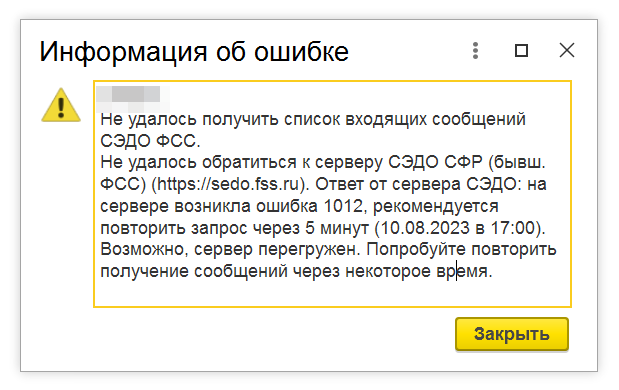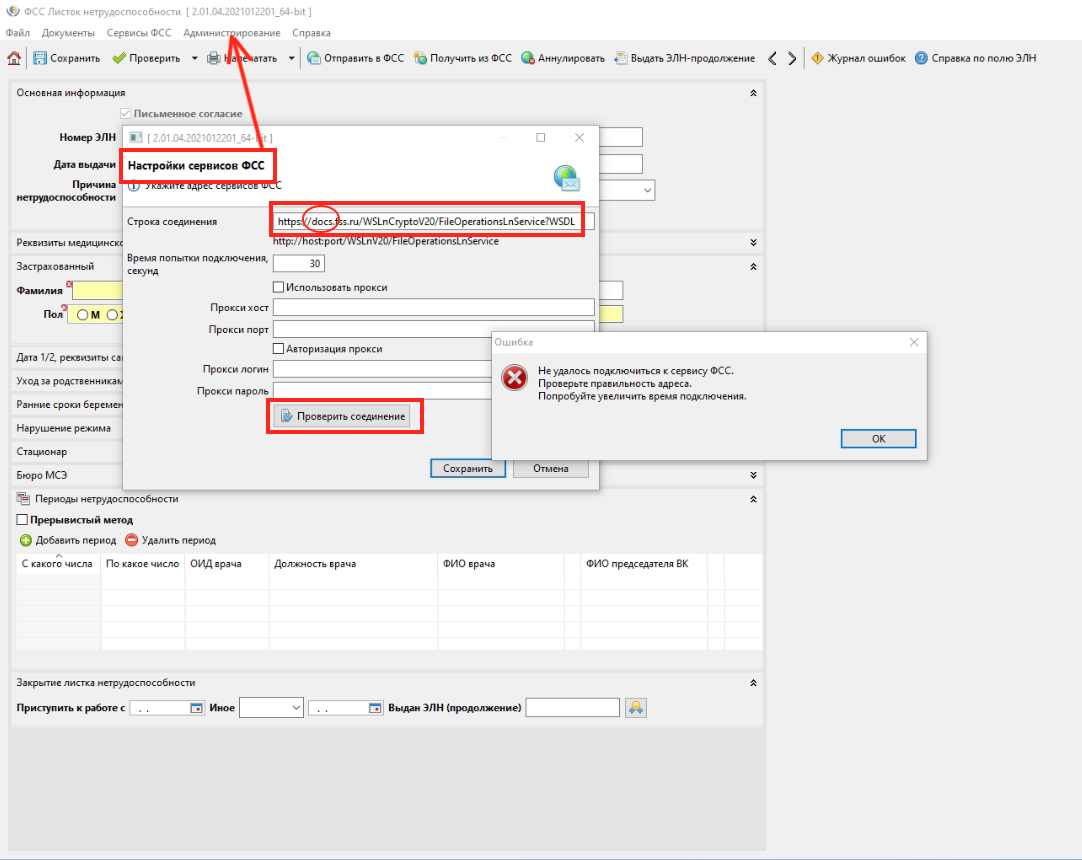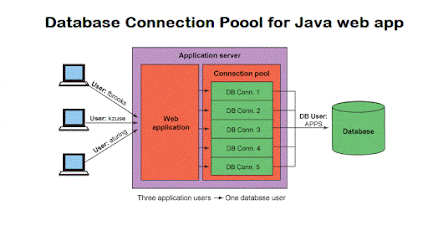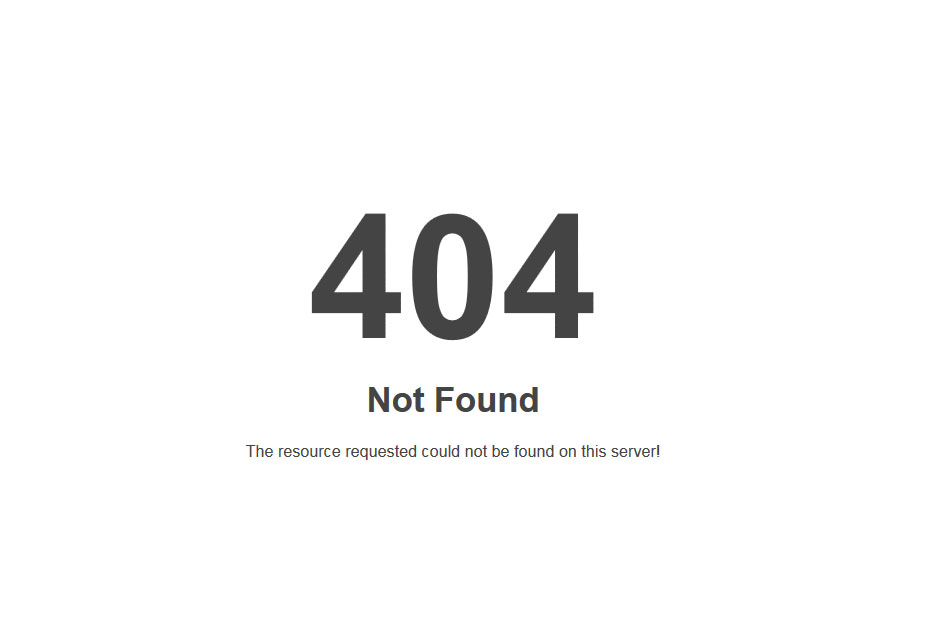Обновлено: 11.04.2023
С середины октября у многих организаций, в том числе медицинских учреждений возникли проблемы в работе с сервисом электронных больничных при подключении к нему из АРМ ЛПУ, медицинских информационных систем, из 1С.
Данная ошибка связана с заменой техслужбой ФСС 17 октября 2021 г. части интернет-адреса сервисов ЭЛН с *docs* на *eln*.
2. В АРМ ЛПУ необходимо открыть «Администрирование» — «Настройки сервисов ФСС» и заменить в строке соединения с сервисом ФСС url-адрес на верный.
1. Ошибка вызова сервиса передачи/получения данных.
Обратитесь к разработчику программного обеспечения, на котором осуществлялось шифрование данных.
Сообщите следующую информацию: Отсутствует элемент EncryptedData class ru.ibs.cryptopro.jcp.crypt.CryptoException
Причины:
Неправильные настройки криптопровайдера.
Что делать:
1. Выполните настройку АРМ ЛПУ
1.1.В меню Администрирование – Настройки сервисов ФСС – Строка соединения, укажите следующий адрес сервиса:
2. Если АРМ ЛПУ уже настроен, проверьте правильность сертификата ФСС, указанного в настройках подписей (Администрирование – Настройка подписей для сервисов): для тестирования указывается ТЕСТОВЫЙ сертификат уполномоченного лица ФСС, для работы – обычный.
«Параметры алгоритма шифрования» – ГОСТ 28147-89, параметры алгоритма шифрования TK26 Z
«Параметры алгоритма подписи» – ГОСТ 34.10-2001, параметры по умолчанию
«Параметры алгоритма Диффи-Хеллмана» – ГОСТ 34.10-2001, параметры обмена по умолчанию
Ниже приведен образец настроек в КриптоПро CSP 5.0
2. ORA-20015: Не удалось определить состояние ЭЛН:
Для перехода в статус ‘Продлен’ необходимо добавить период нетрудоспособности;
Для перехода в статус ‘Закрыт’ необходимо заполнить поля: ‘Приступить к работе с: дата’ или ‘Иное: код’;
Для перехода в статус ‘Направление на МСЭ’ необходимо заполнить поле ‘Дата направления в бюро МСЭ’
Причина:
1. В системе существует ЭЛН с таким же номером и такими же данными, которые Вы присылаете (дублирование данных);
2. Присылаемые данные в ЭЛН не соответствуют этапу оформления (заполнения) ЭЛН:
- недостаточно данных для определения состояния ЭЛН;
- внесенные данные относятся к разным этапам оформления (заполнения) ЭЛН.
Что делать:
1. Запросите актуальное состояние ЭЛН из системы, тем самым Вы исключите повторную отправку тех же данных;
2. Выполните необходимую дальнейшую операцию с ЭЛН в соответствии с порядком 624н:
- продление (добавить новый период нетрудоспособности);
- закрытие (добавить информацию о закрытии);
- направление на МСЭ (добавить информацию о направлении на МСЭ).
3. ORA-20013: Не удалось обновить данные. Обновляемая запись потеряла актуальность
Причина:
Вы пытаетесь изменить ЭЛН, который ранее уже был кем-то изменен.
Что делать:
1. Запросите актуальное состояние ЭЛН из системы, тем самым Вы исключите повторную отправку тех же данных;
2. Выполните необходимую дальнейшую операцию с ЭЛН в соответствии с порядком 624н:
- продление (добавить новый период нетрудоспособности);
- закрытие (добавить информацию о закрытии);
- направление на МСЭ (добавить информацию о направлении на МСЭ).
4. ORA-20001: Доступ к ЭЛН с №_________, СНИЛС_________, статусом _________ – ограничен
Причина:
Вы пытаетесь получить данные ЭЛН, который находится в статусе, ограничивающем Ваш доступ. Например, страхователь пытается получить данные ЭЛН, который еще не закрыт медицинской организацией. Согласно процессной модели, страхователь может получить данные ЭЛН для редактированиня только на статусе 030 – Закрыт. Другой пример – бюро МСЭ не может получить данные ЭЛН, который не направлен в бюро МСЭ (статус 040 – Направление на МСЭ)
Что делать:
1. Удостоверьтесь, что номер ЭЛН, данные которого вы хотите получить, введен верно.
2. Дождитесь перехода ЭЛН на статус, который позволит Вам получить данные ЭЛН.
Проверьте правильность и актуальность ключа уполномоченного лица ФСС.
Причина:
Что делать:
Укажите верный сертификат уполномоченного лица ФСС:
Рекомендуется выполнить следующие действия:
6. Ошибка вызова сервиса передачи/получения данных.
Причина:
Что делать:
Закажите и установите сертификат, который поддерживает не только операцию подписания, но и операцию шифрования.
7. Ошибка при установке АРМ ЛПУ: Unable to build entity manager factory.
Возникла ошибка при попытке загрузки данных из базы данных. Сообщите администратору следующую информацию:
Unable to build entity manager factory.
Причина:
- Приложение было установлено некорректно (некорректно установлена БД);
- База данных приложения установлена, но не доступна.
Что делать:
1. Запустите установку с правами администратора;
Если установка приложения выполнена в соответствии с инструкцией, но ошибка повторяется, необходимо проверить:
- На компьютере отключена служба postgresql-9.5. Правой кнопкой на значке «Мой компьютер» – Управление – Службы и приложения – Службы, postgresql-9.5 должна быть запущена, запуск – автоматически. Для настройки запуска и работы службы Windows обратитесь к вашему системному администратору;
- В настройках подключения к базе данных указан неправильный пароль для пользователя fss. Проверьте, что в БД этот пароль не менялся, пароль по умолчанию – fss;
- Проверьте каталог установки БД PostgreSQL, по умолчанию – C:postgresql;
- Подключение к БД PostgreSQL осуществляется по умолчанию по порту 5432. Этот порт должен быть открыт и доступен. Для проверки обратитесь к вашему системному администратору;
- Приложение на клиентской машине не может связаться с сервером т.к. установлено какое либо сетевое ограничение. Проверьте, настройки антивирусов, файерволов, прочего сетевого ПО, для клиентской машины должны быть прописаны разрешения подключения к серверу по порту 5432.
8. Ошибка при попытке загрузки данных из базы данных.
Возникла ошибка при попытке загрузки данных из базы данных.
Сообщите следующую информацию: org.hibernate.exception.SQLGrammarException: could not extract ResultSet.
Причина:
Приложение АРМ ЛПУ не может получить данные из базы данных PostgreSQL. Эта ошибка возникает чаще всего после установки обновления, когда приложение обновлено, а база данных PostgreSQL по какой либо причине не обновлена.
Что делать:
- Если приложение установлено на компьютере пользователя, а база данных PostgreSQL – на сервере. Необходимо запустить обновление приложение не только на клиенте, но и на серверной машине;
- Если и приложение, и база данных PostgreSQL установлены на одной машине. Проверьте каталог установки приложения. По умолчанию, приложение АРМ ЛПУ ставится в каталог C:FssTools, а база данных PostgreSQL в каталог C:postgresql. Если при первичной установке была выбрана другая директория для установки приложения – то при обновлении вы должны указать именно эту директорию.
9. Ошибка при попытке зайти в настройки подписи в ПО АРМ ЛПУ.
При попытке зайти в настройки подписи в ПО АРМ ЛПУ выходит ошибка «Internal error. Reason: java.lang.ExceptionInInitializerError» или
«Internal Error. Reason: java.lang.NoClassDefFoundError: Could not initialize class ru.ibs.fss.common.security.signature.COMCryptoAPIClient»
Причина:
Что делать:
1. Необходимо убедиться, что разрядность ОС совпадает с разрядностью установщика приложения.
3. Проверить, что в папке, куда установлено приложение, имеется файл GostCryptography.dll (по умолчанию данный файл устанавливается в C:FssTools). Если данного файла нет, попробуйте переустановить приложение.
4. Если все верно, в командной строке выполнить:
cd C:FssTools — переходим в папку, в которой находится файл GostCryptography.dll
5. Перезапустить приложение.
10. Ошибка вызова сервиса передачи/получения данных. Invalid element in ru.ibs.fss.eln.ws.FileOperationsLn_wsdl.ROW – SERV1_DT1.
Ошибка: «Ошибка вызова сервиса передачи/получения данных. Invalid element in ru.ibs.fss.eln.ws.FileOperationsLn_wsdl.ROW – SERV1_DT1»
Причина:
Поле «SERV1_DT1» было исключено в новой спецификации 1.1 (14 версия и выше АРМ ЛПУ), изменена строка соединения.
Что делать:
Поменять строку соединения в настройках.
В меню Администрирование – Настройки сервисов ФСС – Строка соединения, укажите следующий адрес сервиса:
11. Ошибка при старте АРМ ЛПУ «В базе данных АРМ ЛПУ имеется некорректная запись» (Transaction already active)
Причина:
Данная ошибка возникает в случае, когда в какой либо таблице БД приложения сохранены некорректные записи (например, пустое или некорректное значение номера ЭЛН, пустые обязательные поля, строки с одинаковым значением номера ЭЛН, в т.ч. записи-дубли). Если в БД АРМ ЛПУ имеются такие записи, то возможны следующие ошибки:
- Отправка и получение ЭЛН может происходить некорректно, зависать окно статусной строки;
- Невозможно запросить номер ЭЛН из формы ЭЛН.
Что делать:
Для исправления нужно удалить из БД приложения неверную строку (такие записи можно удалить только вручную).
Необходимо подключиться к серверу базы данных PostgreSQL, найти и удалить из базы ошибочную строку. При установке АРМ ЛПУ, вместе с БД и компонентами PostgreSQL устанавливается клиент для подключения к БД. По умолчанию находится здесь: C:postgresqlinpgAdmin3.exe
В интерфейсе клиента открывается сервер PostgreSQL 9.5. Затем открывается схема fss (пользователь fss, пароль fss) – Схемы – public – Таблицы.
Данные в АРМ ЛПУ хранятся в таблицах:
- fc_eln_data_history – данные листков нетрудоспособнсти;
- fc_eln_periods – сведения о периодах нетрудоспособности;
- ref_ln_numbers – список запрошенных номеров ЭЛН.
Обратите внимание! При удалении строки ЭЛН, если в этом ЭЛН были созданы периоды нетрудоспособности, сначала необходимо удалить их. Периоды нетрудоспособности хранятся в отдельной таблице fc_eln_periods и связаны с fc_eln_data_history по номеру ЭЛН. Просмотр и удаление периодов аналогично, описанному выше.
12. Установка нового сертификата ФСС.
Причина:
ГОСТ сертификата ФСС не соответствует выбранному в настройках криптопровайдеру, либо криптопровайдер не может получить закрытый ключ из контейнера закрытого ключа для выбранного сертификата.
Ответ
ФСС отвечает мне:
.
–
–
–
GETLNINS_4210000443_2018_11_30_00001
0
ORA-20001: Отсутствует подпись головной организации
Может ФСС не нравится мой ключ которым я подписал блок текста внутри body.
Поделитесь кто где брал ключи.
Меню пользователя @ saisai
30.11.2018, 10:37
Нужно на Spring написать сервис логирования запросов Hibernate сучностей
Добрый день, Нужно на Spring написать сервис логирования запросов Hibernate сучностей.
Информация обновлена: 13.11.2018
При запросе больничного в кабинете страхователя ФСС столкнулись с такой ошибкой:
Добрый день. При заполнении больничного выдает ошибку (УПП: 1.3.173.1)
Временные проблемы в ФСС или кардинально поменяли принцип работы с больничными?
Похоже проблема на стороне ФСС . из 10 попыток, может 1 раз заполнить.
Интересно, что ошибки разные выдает ..
(4) по этому поводу рекомендую схемы у себя локально положить — что бы меньше не нужных обращений в ФСС было
http://www.w3.org/2001/XMLSchema»
xmlns:wsdl http://schemas.xmlsoap.org/wsdl/»» target=»_blank»>http://schemas.xmlsoap.org/wsdl/»
xmlns:soap http://schemas.xmlsoap.org/wsdl/soap/»» target=»_blank»>http://schemas.xmlsoap.org/wsdl/soap/»
xmlns:ins http://www.fss.ru/integration/types/eln/ins/v01″» target=»_blank»>http://www.fss.ru/integration/types/eln/ins/v01″
xmlns:fs http://www.fss.ru/integration/ws/fault/v01″» target=»_blank»>http://www.fss.ru/integration/ws/fault/v01″
xmlns http://www.fss.ru/integration/ws/eln/ins/v01″» target=»_blank»>http://www.fss.ru/integration/ws/eln/ins/v01″
name=»FileOperationsLnService»
targetNamespace http://www.fss.ru/integration/ws/eln/ins/v01″>» target=»_blank»>http://www.fss.ru/integration/ws/eln/ins/v01″>
http://dkb/LnService/Faults.wsdl»
namespace http://www.fss.ru/integration/ws/fault/v01″>» target=»_blank»>http://www.fss.ru/integration/ws/fault/v01″>
Вечером проверял более менее работает, а днем вообще никак .. расчетчики воют
(5) Не могу понять, как схемы можно локально выложить, они же в запросе указаны ?
1С первую и вторую схему вроде как адаптировали под локальное использование — то что в общем макете, но вот остальные оставили снаружи
ох, бида-бида. Поанализировал фиддлером запросы на получение данных больничного по номеру и увидел, что 1С дергает WSDL и XSD в количестве 11 штук аж 4 раза подряд одни и те же. Это ж в несколько раз увеличивает вероятность сбоя. И если так делает весь 1Совский софт по всей России. так ведь что угодно положить можно.
(11) не, тут дело не в ФСС. Вот мы по номеру выкачиваем больничный в УПП. Там дергается 9 штук XSD-схем и 2 WSDL-я.
Я бы понял если бы это произошло один раз. Но это делается четыре раза с одними и теми же схемами — вместо того чтобы один раз все вытащить, построить интерфейс и дальше просто обращаться к соответствующей точке (или точкам) входа. Понятно, что любое кэширование схем очень сильно поможет от косяков в таком случае.
И сбои происходят каждый раз в разных местах. Если бы вытаскивалось это все один раз — работа бы шла в четыре раза стабильнее.
(13) Три файлика с самыми длинными именами вы по каким ссылкам качали? Фиддлер мне их не показал.
Остальные схемки получилось вытянуть.
(18) и я так понимаю, в схемках после выкачки вы правили секции import, чтобы рекурсивно тоже качалось с локального сервера.
Я соорудил вот такой батник
и все получилось очень даже неплохо. wget и nhrt надо поставить, понятное дело.
(20) нужен веб-сервер. Я использовал IIS от Windows 2008 R2. Можно и апач, это кому как удобнее.
Выглядит это примерно вот так
http://www.fss.ru/integration/types/dic/fault/v01″ schemaLocation https://eln.fss.ru/ws-insurer-crypto-v20/FileOperationsLnService?xsd=../../xsd/v01/dic/FaultCode.xsd»/>» target=»_blank»>https://eln.fss.ru/ws-insurer-crypto-v20/FileOperationsLnService?xsd=../../xsd/v01/dic/FaultCode.xsd»/>
А дальнейшее зависит от вашей конфигурации 1С. В УПП необходимые ссылки находятся в общем макете ОбменДаннымиФССЭЛНОписаниеВебСервиса. Его нужно снять с замка и в секциях import поменять ссылки так, чтобы они ссылались на ваш локальные схемы. У меня это выглядит примерно так
http://www.fss.ru/integration/types/organization/v01″ schemaLocation http://srv-02/LnService/Organization.xsd»/>» target=»_blank»>http://srv-02/LnService/Organization.xsd»/>
Не работает с пятницы, так же разные ошибки при запросе заполнить БЛ. Сертификат поставили новый от 15.12.2021
У кого как?
(23) норм. Сегодня проверял со своими изменениями от (19)-(21) — супер, шустренько. Серты свежие с лк.фсс.ру, второй от 17, нижний от 15.12.2021.
И да, RomaH, спасибо за плодотворную идею. По-хорошему, это можно было бы оформить как публикациб на ИС.
соответственно после добавления «наших» данных в больничный, подписания и отправки ФСС ругается — что наш ЭЛН не соответствует тому что у них.
так что — это еще одна мина замедленного действия от 1С
(26) Ну не сказать чтоб не ограничена — 300 символов.
В ЗУП не знаю. В УПП встречается в доке НачислениеПоБольничномуЛисту, ТЧ ОсвобождениеОтРаботыВЛисткеНетрудоспособности, атр ДолжностьВрача — там 300. Затем: РеестрСведенийВФССОПособияхПоНетрудоспособности, ТЧ РаботникиОрганизации. Там аж 6 атрибутов с должностями врачей. Все по 300 символов. Речь про последнюю УПП 173.2.
(30) Не облегчайте жизнь ФСС, то бишь — делаем запрос ФСС — ошибка, тогда лезем у себе )))
Если ошибки нет, заменяем у себя все файлы новыми (а может и такими же, не сравнивать же их ей богу) полученными от фсс
(31) >> делаем запрос ФСС — ошибка, тогда лезем у себе
это очень долго, даже с шустрым инетом. Я как сделал локальные схемы — офигел насколько шустро этот запрос больничных стал летать. Небо и земля. Ну его нафиг этот ФСС, чем меньше туда лазишь тем лучше
(30) «Теперь вот нужно придумывать костыли по предварительной проверке этих файлов перед загрузкой больничного на предмет изменения.»
зачем? — насколько я понимаю это . «правила» создания и чтения xml — если «правила» поменяются, то .
(35) она от релиза не зависит. Отлуп выдают серверы ФСС, скорее всего, по чрезмерному количеству запросов. А может еще по какой причине.
Рабочий способ решения описан в этой ветке. Ну или ждать изменений API или улучшения ФССом своих серваков.
я бы на это сильно не рассчитывал, ребят. Обмен ЭДО с ФСС в 173.3 не поменялся по сравнению со 173.2, во всяком случае мой измененный модуль так и остался измененным. А серверы ФСС и раньше иногда работали стабильно (см. (22)), а иногда начинали вести себя странно. Скорее всего, сейчас опять период стабильной работы. Дай Бог, чтобы он продлился долго.
(40) в УПП173.3 полностью переработали Макет со правилами обмена с ФСС — убрали из него импорт. И теперь он совсем не работает. При попытке загрузить схему обмена выдает ошибку «Неверный формат». Пришлось на макет из 173.2 откатывать (с модификациями конечно). Другого решения пока нет.
(41) ну если они пихнули все схемы в один макет — то это наоборот хорошо. Значит, колхозинг из (19) больше не нужен
Действительно, в 173.3 1С запихнула все схемы локально в один макет. Я изначально проверил только модуль ОбменСведениямиОПособияхСФСС, который не изменился, но не посмотрел в сам загружаемый макет — а зря, потому что изменился как раз он. Ну что имею сказать. это ж очень хорошо, наши мучения с ФСС в существенной мере закончились.
(43) а что с «неверным форматом» из (41)
ну как? сегодня смотрю вообще затык — ФСС даже честно признался. что у них внутрення ошибка сервера
(44) вчера гонял — все норм было, во всяком случае, больнюковые данные по номеру получало. Да и до этого — 173.3 у меня с конца января, и если бы были косяки, то пожаловались бы. По-видимому, работало все.
попробовал прямо сейчас, в 15:38 по Москве — тягает данные больничного со штатным макетом и кодом 173.3.
(46) А у меня не тянет. Вываливается в ошибку и хоть ты тресни. Может в платформе дело? У меня 8.3.18.1433
Вот текст ошибки:
по причине:
Неверный формат.
по причине:
Причина появления ошибки ФСС
Решение проблемы
Начать решение нужно с настройки АРМ ЛПУ. Для этого стоит сделать:
- Запустить меню Администрирование и запустить Настройку сервисов ФСС. После этого находим Строка соединения и туда нужно вписать некоторые данные.
Строка соединения в настройке сервисов ФСС
Заполняем тип контейнера и имя сертификата
Если же вы хотите использовать его для работы, то в имени ФСС укажите обычное и тогда всё будет работать.
Читайте также:
- Сообщение это последовательность сигналов оболочка для информации
- Отцы и дети советы старшеклассникам обж 10 класс сообщение
- Как закончить сообщение в деловой переписке
- Печать одежды на 3d принтере сообщение
- Краткое сообщение о замке малахайд
При попытке получить входящие сообщения от СЭДО ФСС программа 1С:ЗУП или зависает или данные не приходят. Что же делать?
Возможные варианты отображения ошибок
- Не удалось получить список входящих сообщений СЭДО ФСС. Не удалось обратиться к серверу СЭДО СФР (бывш. ФСС) (https://sedo.fss.ru). Ответ от сервера СЭДО: на сервере возникла ошибка 1012, рекомендуется повторить запрос через 2 минуты (10.08.2023 в 17:11). Возможно, сервер перегружен. Попробуйте повторить получение сообщений через некоторое время.
- При выполнении запроса к ресурсу /sedo-gateway/api/soap/SedoGateway сервера https://sedo.fss.ru произошла ошибка: Ошибка клиента, код состояния 404
- Время ожидания ответа от сервера СЭДО СФР (бывш. ФСС) истекло (код состояния 504). Попробуйте повторить запрос через некоторое время
- Не удалось обратиться к серверу СЭДО СФР (бывш. ФСС) (https://sedo.fss.ru). Возможно, сервер перегружен. Попробуйте повторить запрос через некоторое время. Ошибка работы с Интернет: Превышено время ожидания
- Ошибка подключения к веб-серверу https://sedo.fss.ru: Ошибка клиента, код состояния 403
- Ошибка подключения к веб-серверу https://sedo.fss.ru: ошибка клиента код состояния 404
Практически все ошибки свидетельствуют о недоступности сервера СЭДО ФСС. Простыми словами, проблема находится на стороне ведомства. Поэтому один из вариантов, запускать получение из ФСС в нерабочее время. Например после 18.00 или до 8.00.
На данный момент фирма 1С выпустила патч, который немного детализирует ошибку (на сервере возникла ошибка 1012) и предлагает повторить запрос через указанный интервал. Установить патч можно перейдя в раздел «Администрирование»-«Интернет поддержка и сервисы»-«Обновление версий программы». Если у вас возникают сложности с установкой, вы можете обратить к нашим консультантам за помощью, по номеру телефона указанному в шапке сайта.
Судя по комментариям на форумах от пользователей 1С сейчас эти ошибки появляются по всей стране. Будем предполагать, что когда в СЭДО ФСС все починят, обмен заработает автоматически.
Что касается официальных разъяснений от 1С, то с ними можно ознакомиться в этой статье: https://buh.ru/news/uchet_nalogi/170614/
Ошибка подключения к сервисам ФСС (решено)
С середины октября у многих организаций, в том числе медицинских учреждений возникли проблемы в работе с сервисом электронных больничных при подключении к нему из АРМ ЛПУ, медицинских информационных систем, из 1С.
При попытке загрузить электронные листки нетрудоспособности или создать новый выходило сообщение «Ошибка вызова сервиса передачи/получения данных фсс. Возможно в настройках соединения указан неправильный url». При попытке проверки соединения появлялось сообщение «Не удалось подключиться к сервису фсс».
Данная ошибка связана с заменой техслужбой ФСС 17 октября 2021 г. части интернет-адреса сервисов ЭЛН с *docs* на *eln*.
Для того, чтобы исправить эту ошибку:
1. Вам желательно обновить сертификаты ФСС. Подробная инструкция и сертификаты находятся здесь: https://lk.fss.ru/cert.html.
2. В АРМ ЛПУ необходимо открыть «Администрирование» — «Настройки сервисов ФСС» и заменить в строке соединения с сервисом ФСС url-адрес на верный.
Новый адрес соединения для медицинских организаций: https://eln.fss.ru/WSLnCryptoV20/FileOperationsLnService?WSDL
Новый адрес соединения для организаций-страхователей: https://eln.fss.ru/ws-insurer-crypto-v20/FileOperationsLnService?WSDL
Новый адрес соединения для МСЭ: https://eln.fss.ru/ws-mse-crypto-v20/FileOperationsLnService?WSDL
В случае недоступности основных адресов соединения (например, из-за DDoS-атак) ФСС ввела резервные точки подключения:
для медицинских организаций: https://eln-rez.fss.ru/WSLnCryptoV20/FileOperationsLnService?WSDL
для организаций-страхователей: https://eln-rez.fss.ru/ws-insurer-crypto-v20/FileOperationsLnService?WSDL
для МСЭ: https://eln-rez.fss.ru/ws-mse-crypto-v20/FileOperationsLnService?WSDL
Содержание
- How to Fix java.net.ConnectException: Connection refused: connect in Java
- java.net.ConnectException: Connection refused Error – Possible reasons
- How to solve java.net.ConnectException: Connection refused
- 19 comments :
- java.net.ConnectException: в соединении отказано
- [КАК ИСПРАВИТЬ] java.net.ConnectException: в соединении отказано: дополнительная информация отсутствует:
How to Fix java.net.ConnectException: Connection refused: connect in Java
java.net.ConnectException: Connection refused Error – Possible reasons
How to solve java.net.ConnectException: Connection refused
at com.mysql.jdbc.NonRegisteringDriver.connect . why we get this exception and how can we resolve it..can anyone tell me please
June 24, 2013 at 12:35 AM Anonymous said.
java.net.ConnectException: Connection refused: connect , is pretty general error. Real error is always behind, I suggest looking top level error and caused by clause. This will give you more ideas. In simple words, this error just says that your client and server is not able to connect, but doesn’t tell anything about why connection is not happening. There could be thousands of reason of a client and server not connecting including environment issues, host settings, network settings and application settings itself.
September 30, 2013 at 7:12 PM Anonymous said.
Hello there, I am getting following Connection refused: connect exception while trying to send an email from localhost. I am using smpt port 25
com.sun.mail.util.MailConnectException: Couldn’t connect to host, port: localhost, 25; timeout -1;
nested exception is:
java.net.ConnectException: Connection refused: connect
at com.sun.mail.smtp.SMTPTransport.openServer(SMTPTransport.java:1984)
at com.sun.mail.smtp.SMTPTransport.protocolConnect(SMTPTransport.java:656)
at javax.mail.Service.connect(Service.java:345)
at javax.mail.Service.connect(Service.java:226)
at javax.mail.Service.connect(Service.java:175)
at javax.mail.Transport.send0(Transport.java:253)
at javax.mail.Transport.send(Transport.java:124)
at Testing.main(Testing.java:62)
Caused by: java.net.ConnectException: Connection refused: connect
at java.net.DualStackPlainSocketImpl.connect0(Native Method)
at java.net.DualStackPlainSocketImpl.socketConnect(DualStackPlainSocketImpl.java:79)
at java.net.AbstractPlainSocketImpl.doConnect(AbstractPlainSocketImpl.java:339)
at java.net.AbstractPlainSocketImpl.connectToAddress(AbstractPlainSocketImpl.java:200)
at java.net.AbstractPlainSocketImpl.connect(AbstractPlainSocketImpl.java:182)
at java.net.PlainSocketImpl.connect(PlainSocketImpl.java:172)
at java.net.SocksSocketImpl.connect(SocksSocketImpl.java:392)
at java.net.Socket.connect(Socket.java:579)
at java.net.Socket.connect(Socket.java:528)
at com.sun.mail.util.SocketFetcher.createSocket(SocketFetcher.java:301)
at com.sun.mail.util.SocketFetcher.getSocket(SocketFetcher.java:229)
at com.sun.mail.smtp.SMTPTransport.openServer(SMTPTransport.java:1950)
. 7 more
Please suggest what is wrong?
I am also facing this type of problem. please suggest me
Exception in thread «main» org.springframework.mail.MailSendException: Mail server connection failed; nested exception is javax.mail.MessagingException: Could not connect to SMTP host: smtp.gmail.com, port: 465;
nested exception is:
java.net.ConnectException: Connection refused. Failed messages: javax.mail.MessagingException: Could not connect to SMTP host: smtp.gmail.com, port: 465;
nested exception is:
java.net.ConnectException: Connection refused; message exception details (1) are:
Failed message 1:
javax.mail.MessagingException: Could not connect to SMTP host: smtp.gmail.com, port: 465;
nested exception is:
java.net.ConnectException: Connection refused
at com.sun.mail.smtp.SMTPTransport.openServer(SMTPTransport.java:1227)
at com.sun.mail.smtp.SMTPTransport.protocolConnect(SMTPTransport.java:322)
at javax.mail.Service.connect(Service.java:236)
at org.springframework.mail.javamail.JavaMailSenderImpl.doSend(JavaMailSenderImpl.java:389)
at org.springframework.mail.javamail.JavaMailSenderImpl.send(JavaMailSenderImpl.java:306)
at org.springframework.mail.javamail.JavaMailSenderImpl.send(JavaMailSenderImpl.java:296)
at com.aa.meals.mail.MealsMailSenderBean.sendMail(MealsMailSenderBean.java:21)
at com.aa.common.log.TestMail.main(TestMail.java:14)
help my java is not allowing me to install it says the installer cannot proceed with the current internet settings
following is my java code error.
Exception in thread «main» java.net.UnknownHostException: ubaid.tk
could you help me.
September 3, 2014 at 2:38 AM Anonymous said.
cp –p mail.cf mail.cf.orig
#inet_interfaces = $myhostname, localhost
#inet_interfaces = $myhostname, localhost
Test connection from unix prompt
telnet pslab17 25
Connected to pslab17.
Escape character is ‘^]’.
220 pslab17.localdomain ESMTP Postfix
Connection closed by foreign host.
September 23, 2014 at 3:30 PM Anonymous said.
google «setting java options -D ipv4=true»
Please check for the port number as its already in use by another application , if yes, kill that process and restart the server.like
go to command prompt—>type netstat -ano | find «port number»
you will find list of applications using your port number.. then just type
taskkill /pid «pid of port no» /f
restart server then it should work..
January 27, 2015 at 4:31 AM Anonymous said.
Hello
I am getting java.net.SocketException: Network is down: listen failed exception
what may be the reason?
Hostname maps to multiple IP addresses and one of the IP address is down. Some network libraries automatically try a connection to second server while others need to have code in the application. nslookup hostname. $telnet hostname 25 needs to be replaced with $telnet ip-address 25
September 9, 2015 at 6:05 AM Anonymous said.
An important point to note is that if you are using alias e.g. DNS to connect to database or servers then you must remember that JVM can cache DNS value to avoid looking up again and again when a connection needs to be made. This is all ok and improves performance but also risky in the even to fail-over when DNS points to another server. There is a JVM option to configure this behavior e.g. how long to cache, cache or not etc, worth looking.
java.net.ConnectException: Connection timed out: connect
at java.net.PlainSocketImpl.socketConnect(Native Method)
at java.net.PlainSocketImpl.doConnect(PlainSocketImpl.java:351)
at java.net.PlainSocketImpl.connectToAddress(PlainSocketImpl.java:213)
at java.net.PlainSocketImpl.connect(PlainSocketImpl.java:200)
at java.net.SocksSocketImpl.connect(SocksSocketImpl.java:366)
at java.net.Socket.connect(Socket.java:529)
at java.net.Socket.connect(Socket.java:478)
at sun.net.NetworkClient.doConnect(NetworkClient.java:163)
at sun.net.www.http.HttpClient.openServer(HttpClient.java:388)
at sun.net.www.http.HttpClient.openServer(HttpClient.java:523)
at sun.net.www.http.HttpClient.(HttpClient.java:227)
at sun.net.www.http.HttpClient.New(HttpClient.java:300)
at sun.net.www.http.HttpClient.New(HttpClient.java:317)
at sun.net.www.protocol.http.HttpURLConnection.getNewHttpClient(HttpURLConnection.java:970)
at sun.net.www.protocol.http.HttpURLConnection.plainConnect(HttpURLConnection.java:911)
at sun.net.www.protocol.http.HttpURLConnection.connect(HttpURLConnection.java:836)
at sun.net.www.protocol.http.HttpURLConnection.getInputStream(HttpURLConnection.java:1172)
at java.net.URL.openStream(URL.java:1010)
at com.lowagie.text.Image.getInstance(Unknown Source)
at com.lowagie.text.Image.getInstance(Unknown Source)
at jsp_servlet._health_ecard.__hlth_idcard._jspService(__hlth_idcard.java:217)
at weblogic.servlet.jsp.JspBase.service(JspBase.java:34)
at weblogic.servlet.internal.StubSecurityHelper$ServletServiceAction.run(StubSecurityHelper.java:227)
at weblogic.servlet.internal.StubSecurityHelper.invokeServlet(StubSecurityHelper.java:125)
at weblogic.servlet.internal.ServletStubImpl.execute(ServletStubImpl.java:301)
at weblogic.servlet.internal.ServletStubImpl.execute(ServletStubImpl.java:184)
at weblogic.servlet.internal.RequestDispatcherImpl.invokeServlet(RequestDispatcherImpl.java:526)
at weblogic.servlet.internal.RequestDispatcherImpl.forward(RequestDispatcherImpl.java:253)
at org.apache.struts.action.RequestProcessor.doForward(RequestProcessor.java:1078)
at org.apache.struts.action.RequestProcessor.processForwardConfig(RequestProcessor.java:396)
at com.allianz.weo.struts.WeoRequestProcessor.processForwardConfig(WeoRequestProcessor.java:141)
at org.apache.struts.action.RequestProcessor.process(RequestProcessor.java:232)
at com.allianz.weo.struts.WeoRequestProcessor.process(WeoRequestProcessor.java:37)
at org.apache.struts.action.ActionServlet.process(ActionServlet.java:1913)
at org.apache.struts.action.ActionServlet.doGet(ActionServlet.java:449)
at javax.servlet.http.HttpServlet.service(HttpServlet.java:707)
at javax.servlet.http.HttpServlet.service(HttpServlet.java:820)
at weblogic.servlet.internal.StubSecurityHelper$ServletServiceAction.run(StubSecurityHelper.java:227)
at weblogic.servlet.internal.StubSecurityHelper.invokeServlet(StubSecurityHelper.java:125)
at weblogic.servlet.internal.ServletStubImpl.execute(ServletStubImpl.java:301)
at weblogic.servlet.internal.ServletStubImpl.execute(ServletStubImpl.java:184)
at weblogic.servlet.internal.WebAppServletContext$ServletInvocationAction.wrapRun(WebAppServletContext.java:3729)
at weblogic.servlet.internal.WebAppServletContext$ServletInvocationAction.run(WebAppServletContext.java:3696)
at weblogic.security.acl.internal.AuthenticatedSubject.doAs(AuthenticatedSubject.java:321)
at weblogic.security.service.SecurityManager.runAs(SecurityManager.java:120)
at weblogic.servlet.internal.WebAppServletContext.securedExecute(WebAppServletContext.java:2273)
at weblogic.servlet.internal.WebAppServletContext.execute(WebAppServletContext.java:2179)
at weblogic.servlet.internal.ServletRequestImpl.run(ServletRequestImpl.java:1490)
at weblogic.work.ExecuteThread.execute(ExecuteThread.java:256)
at weblogic.work.ExecuteThread.run(ExecuteThread.java:221)
org.openqa.selenium.WebDriverException: java.net.ConnectException: Failed to connect to localhost
@Unknown, check if your server or Java application is running or port is correct.
April 15, 2019 at 5:22 AM Lokeshg.gujjar@gmail.com said.
My javanet connection on scratch day
hello Lokesh, what does that mean? are you getting any error?
December 27, 2020 at 8:39 PM Anonymous said.
INLT3635@Thread[main,5,main]@1655277498232
com.freedomgroup.common.communicator.TFGHttpClient:
Connection refused: connect:
Connection refused: connect
at sun.reflect.NativeConstructorAccessorImpl.newInstance0(Native Method)
at sun.reflect.NativeConstructorAccessorImpl.newInstance(NativeConstructorAccessorImpl.java:62)
at sun.reflect.DelegatingConstructorAccessorImpl.newInstance(DelegatingConstructorAccessorImpl.java:45)
at java.lang.reflect.Constructor.newInstance(Constructor.java:423)
at com.freedomgroup.common.exception.TFGExceptionUtility.createThrowable(TFGExceptionUtility.java:328)
at com.freedomgroup.common.exception.TFGExceptionUtility.createSessionException(TFGExceptionUtility.java:239)
at com.freedomgroup.common.gui.request.TFGInvocationHandler.invokeService(TFGInvocationHandler.java:97)
at com.freedomgroup.common.gui.request.TFGInvocationHandler.invokeService(TFGInvocationHandler.java:239)
at com.freedomgroup.common.gui.request.TFGInvocationHandler.invoke(TFGInvocationHandler.java:157)
at com.sun.proxy.$Proxy0.getSystemDeploymentName(Unknown Source)
at com.freedomgroup.policystar.gui.util.TFGPolicyStarUtilities.getSystemDeploymentName(TFGPolicyStarUtilities.java:2460)
at com.freedomgroup.policystar.gui.base.TFGPolicyStarGUIRunner.main(TFGPolicyStarGUIRunner.java:425)
Caused by: java.net.ConnectException: Connection refused: connect
at java.net.DualStackPlainSocketImpl.connect0(Native Method)
at java.net.DualStackPlainSocketImpl.socketConnect(DualStackPlainSocketImpl.java:79)
at java.net.AbstractPlainSocketImpl.doConnect(AbstractPlainSocketImpl.java:350)
at java.net.AbstractPlainSocketImpl.connectToAddress(AbstractPlainSocketImpl.java:206)
at java.net.AbstractPlainSocketImpl.connect(AbstractPlainSocketImpl.java:188)
at java.net.PlainSocketImpl.connect(PlainSocketImpl.java:172)
at java.net.SocksSocketImpl.connect(SocksSocketImpl.java:392)
at java.net.Socket.connect(Socket.java:606)
at java.net.Socket.connect(Socket.java:555)
at java.net.Socket.(Socket.java:451)
at java.net.Socket.(Socket.java:303)
at org.apache.commons.httpclient.protocol.DefaultProtocolSocketFactory.createSocket(DefaultProtocolSocketFactory.java:80)
at org.apache.commons.httpclient.protocol.DefaultProtocolSocketFactory.createSocket(DefaultProtocolSocketFactory.java:122)
at org.apache.commons.httpclient.HttpConnection.open(HttpConnection.java:707)
at org.apache.commons.httpclient.MultiThreadedHttpConnectionManager$HttpConnectionAdapter.open(MultiThreadedHttpConnectionManager.java:1361)
at org.apache.commons.httpclient.HttpMethodDirector.executeWithRetry(HttpMethodDirector.java:387)
at org.apache.commons.httpclient.HttpMethodDirector.executeMethod(HttpMethodDirector.java:171)
at org.apache.commons.httpclient.HttpClient.executeMethod(HttpClient.java:397)
at org.apache.commons.httpclient.HttpClient.executeMethod(HttpClient.java:323)
at com.freedomgroup.common.communicator.TFGHttpClient.processRequest(TFGHttpClient.java:227)
at com.freedomgroup.common.communicator.TFGHttpRequestHandler.processRequest(TFGHttpRequestHandler.java:99)
at com.freedomgroup.common.gui.request.TFGInvocationHandler.invokeService(TFGInvocationHandler.java:79)
. 5 more
How can I help? did you checked if the server is up and running and whether you can connect to the server? If you are running your from home then make sure you check that VPN is connected to your office network as well.
Источник
java.net.ConnectException: в соединении отказано
[КАК ИСПРАВИТЬ] java.net.ConnectException: в соединении отказано: дополнительная информация отсутствует:
Я пытаюсь реализовать TCP-соединение, со стороны сервера все работает нормально, но когда я запускаю клиентскую программу (с клиентского компьютера), я получаю следующую ошибку:
Я попытался изменить номер сокета на случай, если он использовался, но безрезультатно. Кто-нибудь знает, что вызывает эту ошибку и как ее исправить.
- Не могли бы вы выложить клиентский код? Если это удаленный клиент, убедитесь, что у вас нет проблем с брандмауэром!
- Я отключил брандмауэры как на клиенте, так и на сервере, и проблема не исчезла.
- 2 Какой интерфейс слушает сервер. Если вы слушаете только на localhost, вы не можете подключиться удаленно.
- Я пытался подключиться удаленно, используя localhost, face palm. Это моя первая пробная версия TCP>. You have not started your server , но это действительно была проблема для меня!
- Просто чтобы прояснить мысль — «Ядро Java в порядке». Единственная проблема заключается в том, что мы упускаем из виду проблемы . (состояние сервера, ip-адрес, порт, подключение к Интернету — для локальных IP-адресов необходимо находиться на одном маршрутизаторе и т. Д.)
- 1 Коллин, что именно вы имеете в виду, говоря «сервер не ожидает приема соединений»? Люди повторяют это, как будто это что-то значит.
- Я написал это некоторое время назад, но думаю, что имел в виду это как еще один способ сказать, что вы не запустили свой сервер.
- в моем случае у меня было запущено четыре симулятора Gennymotion, я пытался загрузить приложение на вкладке Galaxy и получал эту ошибку. после того, как я много читал из приятеля WEB, я закрыл все симуляторы и eclipse, убил ADP в диспетчере задач, а затем перезапустил Eclipse, и все начало работать правильно. Я думаю, что когда у вас работает несколько симуляторов, а затем вы пытаетесь подключить устройство, ADB сходит с ума по моему опыту. это мои два цента . 🙂
- Имя хоста и порт, к которому вы пытаетесь подключиться
- Серверной стороне удалось начать правильно слушать
- Нет брандмауэра, блокирующего соединение
Самой простой отправной точкой, вероятно, является попытка подключиться вручную с клиентской машины с помощью telnet или Putty. Если это удастся, значит проблема в вашем клиентском коде. Если нет, вам нужно потренироваться Зачем это не так. Wireshark может помочь вам в этом.
- Иногда бывает это исключение. Это происходит в течение определенного периода времени. Это исключение немедленно генерируется. И тогда все становится нормально. У меня на сервере установлен брандмауэр. Но я добавил правило для входящих подключений, разрешающее входящие соединения на порт 8080. Иногда правило игнорируется?
- @Ashwin: На самом деле невозможно сказать — вам нужно точно определить, как далеко ушли данные. Посмотрите журналы вашего брандмауэра и т. Д.
- @JonSkeet, как настроить наш брандмауэр, если у нас есть эта ошибка?
- 1 @Nikhil: Я не могу ответить на этот вопрос, но подозреваю, что является квалифицированному специалисту потребуется гораздо больше информации, чтобы помочь вам. (Во-первых, мы не знаем, какой у вас брандмауэр . )
Вы должны подключить свой клиентский сокет к удаленному ServerSocket. Вместо того
Socket clientSocket = new Socket(‘localhost’, 5000);
Socket clientSocket = new Socket(serverName, 5000);
Клиент должен подключиться к название сервера который должен соответствовать имени или IP-адресу коробки, на которой ServerSocket был создан (имя должно быть доступно с клиентского компьютера). BTW: Важно не имя, все дело в IP-адресах .
- Я предполагаю, что она запускает их оба на одной машине в целях тестирования, поэтому localhost можно использовать
- @Aaron: Она сказала, что это работает, если клиент и сервер работают на одной машине (вы можете найти ответ в другом комментарии).
- «Вышеупомянутая строка связывает сокет с localhost» Нет, это не так, она привязывает его к INADDR_ANY. Это позволяет ему принимать соединения через любую сетевую карту. То, что делает OP, уже правильно. Ответ совершенно неверный. Голосование против.
- @EJP: Вы правы ServerSocket , Я изменил ответ. Тем не менее clientSocket все еще пытается подключиться к localhost .
- @home Тебе нужно удалять фраза про адрес привязки.
У меня была та же проблема, но запуск Сервера перед запуском Клиента исправил ее.
- 4 Конечно, вам нужно запустить сервер перед клиентом. Сначала запуск клиента и попытка подключения к серверу означает, что при запуске сервера вы ни к чему не подключаетесь.
- 5 @ user3308043 Да, это было очевидно, но для некоторых начинающих программистов (таких как я 3 года назад) это было не слишком очевидно, поэтому я просто хотел поделиться этим с такими глупыми парнями, как я.
- Спасибо, мне это тоже помогло, тестовое соединение прошло успешно, но данные таблиц не отображались.
Один момент, который я хотел бы добавить к ответам выше: мой опыт—
«Я размещал на своем сервере localhost и пытался подключиться к нему через эмулятор Android указав правильный URL, например http://localhost/my_api/login.php . И я получал ошибка отказа в соединении‘
Указать на заметку — Когда я просто зашел в браузер на ПК и использовал тот же URL ( http://localhost/my_api/login.php ) Я получил правильный ответ
так что проблемой в моем случае был термин localhost который я заменил на IP для моего сервера (поскольку ваш сервер размещен на вашем компьютере), что сделало его доступным с моего эмулятора на том же ПК.
Чтобы получить IP для вашего локального компьютера, вы можете использовать ipconfig с помощью команды cmd вы получите IPv4 что-то вроде 192.68.xx.yy Вуаля .. это IP-адрес вашего компьютера, на котором размещен ваш сервер. затем используйте его вместо localhost
Примечание. Вы не сможете получить доступ к этому частному IP-адресу ни с одного узла за пределами этого компьютера. (Если вам нужно, вы можете использовать для этого Ngnix)
У меня была такая же проблема с брокером Mqtt под названием vernemq. Но я решил ее, добавив следующее.
- $ sudo vmq-admin listener show
чтобы показать список разрешенных IPS и портов для vernemq
- $ sudo vmq-admin listener start port=1885 -a 0.0.0.0 —mountpoint /appname —nr_of_acceptors=10 —max_connections=20000
добавить любой ip и свой новый порт. теперь вы сможете без проблем подключиться.
Надеюсь, это решит вашу проблему.
- 1 Это спасло меня, но поскольку vernemq не устанавливается с помощью apt-get, некоторым людям понадобится эта ссылка: vernemq.com/docs/installation/debian_and_ubuntu.html
Надеюсь, мой опыт может быть кому-то полезен. Я столкнулся с проблемой с той же трассировкой стека исключений, и я не мог понять, в чем проблема. Сервер базы данных, к которому я пытался подключиться, работал, порт был открыт и принимал соединения.
Проблема была в подключении к Интернету. Интернет-соединение, которое я использовал, не позволяло подключиться к соответствующему серверу. Когда я изменил детали подключения, проблема была решена.
В моем случае я дал сокету имя сервера (в моем случае «raspberrypi»), и вместо этого сделал его адрес IPv4, или, чтобы указать, IPv6 был сломан (имя преобразовано в IPv6)
В моем случае пришлось поставить галочку возле Expose daemon on tcp://localhost:2375 without TLS в docker настройки (в правой части панели задач щелкните правой кнопкой мыши на docker , Выбрать setting )
я получил эту ошибку, потому что я закрыл ServerSocket внутри цикла for, которые пытаются принять количество клиентов внутри него (я не закончил принимать все клинты)
так что будьте осторожны, где закрыть сокет
У меня была такая же проблема, и проблема заключалась в том, что я не закрывал объект сокета. После использования socket.close (); задача решена. Этот код у меня работает.
- 1 Не закрытие клиентского сокета не вызывает отказа в соединении. Не было бы быть клиентский сокет, который нужно закрыть, если в соединении было отказано.
Я изменил свою сеть DNS, и проблема устранилась.
Вероятно, вы не инициализировали сервер или клиент пытается подключиться к неправильному IP / порту.
Возможно, предыдущий экземпляр клиента все еще работает и прослушивает порт 5000.
- 6 Клиенты не слушают. Они говорят.
- Предыдущий случай вызовет BindException на сервере, а не ConnectException у клиента.
Источник
1. Ошибка вызова сервиса передачи/получения данных.
Сообщение не соответствует формату XML Encryption.
Обратитесь к разработчику программного обеспечения, на котором осуществлялось шифрование данных.
Сообщите следующую информацию: Отсутствует элемент EncryptedData class ru.ibs.cryptopro.jcp.crypt.CryptoException
Причины:
-
Неправильные настройки АРМ ЛПУ в части подписания;
-
Неправильные настройки криптопровайдера;
-
Истечение срока действия сертификата, закрытого ключа или лицензии КриптоПро CSP.
Что делать:
1. Выполните настройку АРМ ЛПУ
В меню Администрирование – Настройка подписей для сервисов установите флаг «Шифровать сообщение». После этого Вам необходимо указать Имя сертификата ФСС и Тип контейнера.
Данный сертификат можно скачать на сайте https://lk.fss.ru/cert.html (если Вы настраиваете сервисы для тестирования, то Вам необходимо скачать ТЕСТОВЫЙ сертификат ФСС).
После скачивания установите его на компьютер.
Обратите внимание, Сертификаты МО (должен иметь закрытый ключ) и ФСС должны быть установлены в хранилище «Личное», соответственно тип контейнера выбран «Личные». Вся цепочка вышестоящих сертификатов в папку «Доверенные корневые центры сертификации». Все сертификаты должны быть актуальными и не отозванными.
2. Проверьте настройки криптопровайдера
При использовании криптопровайдера Vipnet CSP рабочей версией является 4.4 и выше.
При использовании криптопровайдера КриптоПро CSP рабочей версией является 4.0 и выше.
Через «Панель управления» в КриптоПро CSP зайдите на вкладку «Сервис», нажмите кнопку «Удалить запомненные пароли…». В окне «Удаление запомненных паролей» выбрать «Удалить все запомненные пароли закрытых ключей: Пользователя».
Проверьте настройки на вкладке «Алгоритмы». В выпадающем списке «Выберите тип CSP» выберите GOST R 34.10-2012. Должны быть установлены следующие параметры:
-
«Параметры алгоритма шифрования» — ГОСТ 28147-89, параметры алгоритма шифрования TK26 Z
-
«Параметры алгоритма подписи» — ГОСТ 34.10-2001, параметры по умолчанию
-
«Параметры алгоритма Диффи-Хеллмана» — ГОСТ 34.10-2001, параметры обмена по умолчанию
Ниже приведен образец настроек в КриптоПро CSP 5.0
Если вы не можете изменить параметры на вкладке «Алгоритмы» (даже запустив КриптоПро CSP от лица администратора), необходимо сделать следующее:
В реестре Windows открыть ключ HKEY_LOCAL_MACHINESOFTWAREWOW6432NodeCrypto ProCryptographyCurrentVersionParameters и изменть значение EnableOIDModify на 1. После чего необходимо перезагрузиться.
После изменения настроек криптопровайдера необходимо перезапустить АРМ ЛПУ.
3. Проверьте сертификаты и лицензии
С помощью системной утилиты certmgr.msc (кнопка Пуск — Выполнить (Найти программы и файлы)) откройте ваш сертификат. Срок действия сертификата не должен быть просрочен.
Запустите КриптоПро CSP. На вкладке «Общие» проверьте срок действия лицензии криптопровайдера.
Откройте вкладку «Сервис» и нажмите кнопку «Протестировать». Выберите контейнер закрытого ключа вашего сертификата. В открывшемся окне тестирования не должно быть ошибок, сообщений об истечении срока действия ключа итп.
2. ORA-20015: Не удалось определить состояние ЭЛН:
Для перехода в статус ‘Продлен’ необходимо добавить период нетрудоспособности;
Для перехода в статус ‘Закрыт’ необходимо заполнить поля: ‘Приступить к работе с: дата’ или ‘Иное: код’;
Для перехода в статус ‘Направление на МСЭ’ необходимо заполнить поле ‘Дата направления в бюро МСЭ’
Причина:
1. В системе существует ЭЛН с таким же номером и такими же данными, которые Вы присылаете (дублирование данных);
2. Присылаемые данные в ЭЛН не соответствуют этапу оформления (заполнения) ЭЛН:
- недостаточно данных для определения состояния ЭЛН;
- внесенные данные относятся к разным этапам оформления (заполнения) ЭЛН.
Что делать:
1. Запросите актуальное состояние ЭЛН из системы, тем самым Вы исключите повторную отправку тех же данных;
2. Выполните необходимую дальнейшую операцию с ЭЛН:
- продление (добавить новый период нетрудоспособности);
- закрытие (добавить информацию о закрытии);
- направление на МСЭ (добавить информацию о направлении на МСЭ).
3. ORA-20013: Не удалось обновить данные. Обновляемая запись потеряла актуальность
Причина:
Вы пытаетесь изменить ЭЛН, который ранее уже был кем-то изменен.
Что делать:
1. Запросите актуальное состояние ЭЛН из системы, тем самым Вы исключите повторную отправку тех же данных;
2. Выполните необходимую дальнейшую операцию с ЭЛН в соответствии с порядком 624н:
- продление (добавить новый период нетрудоспособности);
- закрытие (добавить информацию о закрытии);
- направление на МСЭ (добавить информацию о направлении на МСЭ).
4. ORA-20001: Доступ к ЭЛН с №_________, СНИЛС_________, статусом _________ — ограничен
Причина:
Вы пытаетесь получить данные ЭЛН, который находится в статусе, ограничивающем Ваш доступ. Например, страхователь пытается получить данные ЭЛН, который еще не закрыт медицинской организацией. Согласно процессной модели, страхователь может получить данные ЭЛН для редактированиня только на статусе 030 — Закрыт. Другой пример — бюро МСЭ не может получить данные ЭЛН, который не направлен в бюро МСЭ (статус 040 — Направление на МСЭ)
Что делать:
1. Удостоверьтесь, что номер ЭЛН, данные которого вы хотите получить, введен верно.
2. Дождитесь перехода ЭЛН на статус, который позволит Вам получить данные ЭЛН.
5. Ошибка вызова сервиса передачи / получения данных. Не удалось расшифровать сообщение.
Возможно сообщение было зашифровано на ключе, отличном от ключа уполномоченного лица ФСС.
Проверьте правильность и актуальность ключа уполномоченного лица ФСС.
Причины:
-
В настройках подписания и шифрования в используемом пользователем ПО, в поле «Сертификат уполномоченного лица ФСС» указан неверный сертификат;
-
Используется криптопровайдер Vipnet CSP определенной сборки;
Что делать:
Укажите верный сертификат уполномоченного лица ФСС:
- Определите направление отправки запросов — тестовое или продуктивное;
- Скачайте сертификат уполномоченного лица ФСС, опубликованный в соответствующем разделе (для взаимодействия с ЭЛН, ОВЭД, СЭДО, ЭРС или ПВСО, Ф4) на сайте Фонда:
Сертификат для тестовой отправки опубликован на сайте https://lk-test.fss.ru/cert.html
Сертификат для продуктива опубликован на сайте https://lk.fss.ru/cert.html; - Закройте используемое ПО. Удалите установленные сертификаты ФСС с помощью системной утилиты certmgr.msc (кнопка Пуск — Выполнить (Найти программы и файлы)).
Установите скачанный сертификат на компьютер в хранилище «Личное» для текущего пользователя для взаимодействия с ЭЛН.
Для взаимодействия с шлюзом ПВСО в АРМ Подготовки расчетов для ФСС, сертификат ФСС устанавливается в хранилище «Другие пользователи»; - Укажите данный сертификат в соответствующих настройках используемого ПО.
При использовании криптопровайдера Vipnet CSP — рабочей версией является 4.4 и выше.
6. Ошибка вызова сервиса передачи/получения данных.
Ошибка шифрования сообщения для получателя. Client received SOAP Fault from server: Fault occurred while processing. Please see the log to find more detail regarding exact cause of the failure.null
Причина:
Вы указали неверный сертификат для шифрования сообщения в поле «Имя сертификата МО»: указанный сертификат может быть использован только для подписания, но не шифрования.
Что делать:
Закажите и установите сертификат, который поддерживает не только операцию подписания, но и операцию шифрования.
7. Ошибка при установке АРМ ЛПУ: Unable to build entity manager factory.
Возникла ошибка при попытке загрузки данных из базы данных. Сообщите администратору следующую информацию:
Unable to build entity manager factory.
Причина:
- Приложение было установлено некорректно (некорректно установлена БД);
- База данных приложения установлена, но не доступна.
Что делать:
1. Запустите установку с правами администратора;
2. Выполните установку программы по шагам инструкции (путь, где лежит инструкция: http://lk.fss.ru/eln.html).
Если установка приложения выполнена в соответствии с инструкцией, но ошибка повторяется, необходимо проверить:
- На компьютере отключена служба postgresql-9.5. Правой кнопкой на значке «Мой компьютер» — Управление — Службы и приложения — Службы, postgresql-9.5 должна быть запущена, запуск — автоматически. Для настройки запуска и работы службы Windows обратитесь к вашему системному администратору;
- В настройках подключения к базе данных указан неправильный пароль для пользователя fss. Проверьте, что в БД этот пароль не менялся, пароль по умолчанию — fss;
- Проверьте каталог установки БД PostgreSQL, по умолчанию — C:postgresql;
- Подключение к БД PostgreSQL осуществляется по умолчанию по порту 5432. Этот порт должен быть открыт и доступен. Для проверки обратитесь к вашему системному администратору;
- Приложение на клиентской машине не может связаться с сервером т.к. установлено какое либо сетевое ограничение. Проверьте, настройки антивирусов, файерволов, прочего сетевого ПО, для клиентской машины должны быть прописаны разрешения подключения к серверу по порту 5432.
8. Ошибка при попытке загрузки данных из базы данных.
Возникла ошибка при попытке загрузки данных из базы данных.
Сообщите следующую информацию: org.hibernate.exception.SQLGrammarException: could not extract ResultSet.
Причина:
Приложение АРМ ЛПУ не может получить данные из базы данных PostgreSQL. Эта ошибка возникает чаще всего после установки обновления, когда приложение обновлено, а база данных PostgreSQL по какой либо причине не обновлена.
Что делать:
- Если приложение установлено на компьютере пользователя, а база данных PostgreSQL — на сервере. Необходимо запустить обновление приложение не только на клиенте, но и на серверной машине;
- Если и приложение, и база данных PostgreSQL установлены на одной машине. Проверьте каталог установки приложения. По умолчанию, приложение АРМ ЛПУ ставится в каталог C:FssTools, а база данных PostgreSQL в каталог C:postgresql. Если при первичной установке была выбрана другая директория для установки приложения — то при обновлении вы должны указать именно эту директорию.
9. Ошибка при попытке зайти в настройки подписи в ПО АРМ ЛПУ.
При попытке зайти в настройки подписи в ПО АРМ ЛПУ выходит ошибка «Internal error. Reason: java.lang.ExceptionInInitializerError» или
«Internal Error. Reason: java.lang.NoClassDefFoundError: Could not initialize class ru.ibs.fss.common.security.signature.COMCryptoAPIClient»
Причина:
Приложение было установлено некорректно (не зарегистрирована библиотека GostCryptography.dll).
Что делать:
1. Необходимо убедиться, что разрядность ОС совпадает с разрядностью установщика приложения.
2. Проверить, установлены ли в системе компоненты Microsoft.Net Framework версии 4 и выше (по умолчанию данные компоненты устанавливаются в C:WindowsMicrosoft.NETFramework или C:WindowsMicrosoft.NETFramework64). Данные компоненты можно скачать с сайта microsoft.com.
3. Проверить, что в папке, куда установлено приложение, имеется файл GostCryptography.dll (по умолчанию данный файл устанавливается в C:FssTools). Если данного файла нет, попробуйте переустановить приложение.
4. Если все верно, в командной строке выполнить:
cd C:FssTools — переходим в папку, в которой находится файл GostCryptography.dll
C:WindowsMicrosoft.NETFrameworkv4.0.30319RegAsm.exe /registered GostCryptography.dll — с указанием вашего адреса установки компонентов Microsoft.NET. Обратите внимание, что на ОС Windows 10 адрес установки компонентов Microsoft.NET может отличаться от приведенного в примере (C:WindowsMicrosoft.NETFramework64v4.0.30319RegAsm.exe /registered GostCryptography.dll).
5. Перезапустить приложение.
10. Ошибка вызова сервиса передачи/получения данных. Invalid element in ru.ibs.fss.eln.ws.FileOperationsLn_wsdl.ROW — SERV1_DT1.
Ошибка: «Ошибка вызова сервиса передачи/получения данных. Invalid element in ru.ibs.fss.eln.ws.FileOperationsLn_wsdl.ROW — SERV1_DT1»
Причина:
Поле «SERV1_DT1» было исключено в новой спецификации 1.1 (14 версия и выше АРМ ЛПУ), изменена строка соединения.
Что делать:
Поменять строку соединения в настройках.
В меню Администрирование – Настройки сервисов ФСС – Строка соединения, укажите следующий адрес сервиса:
- Для работы https://docs.fss.ru/WSLnCryptoV11/FileOperationsLnPort?WSDL
- Для тестирования:
С шифрованием https://docs-test.fss.ru/WSLnCryptoV11/FileOperationsLnPort?WSDL
Без шифрования https://docs-test.fss.ru/WSLnV11/FileOperationsLnPort?WSDL (Обратите внимание, при отправке на сервис без шифрования в настройках электронной подписи должен быть снят флаг «Шифровать сообщение»)
11. Ошибка при старте АРМ ЛПУ «В базе данных АРМ ЛПУ имеется некорректная запись» (Transaction already active)
Причина:
Данная ошибка возникает в случае, когда в какой либо таблице БД приложения сохранены некорректные записи (например, пустое или некорректное значение номера ЭЛН, пустые обязательные поля, строки с одинаковым значением номера ЭЛН, в т.ч. записи-дубли). Если в БД АРМ ЛПУ имеются такие записи, то возможны следующие ошибки:
- Отправка и получение ЭЛН может происходить некорректно, зависать окно статусной строки;
- Невозможно запросить номер ЭЛН из формы ЭЛН.
Что делать:
Для исправления нужно удалить из БД приложения неверную строку (такие записи можно удалить только вручную).
Необходимо подключиться к серверу базы данных PostgreSQL, найти и удалить из базы ошибочную строку. При установке АРМ ЛПУ, вместе с БД и компонентами PostgreSQL устанавливается клиент для подключения к БД. По умолчанию находится здесь: C:postgresqlbinpgAdmin3.exe
В интерфейсе клиента открывается сервер PostgreSQL 9.5. Затем открывается схема fss (пользователь fss, пароль fss) – Схемы – public – Таблицы.
Данные в АРМ ЛПУ хранятся в таблицах:
- fc_eln_data_history — данные листков нетрудоспособнсти;
- fc_eln_periods — сведения о периодах нетрудоспособности;
- ref_ln_numbers — список запрошенных номеров ЭЛН.
Для просмотра таблицы необходимо выделить ее в дереве таблиц и нажать на значок «Просмотр данных в выбранном объекте»
Выделяете и удаляете (delete) строку, которая содержит пустое значение номера ЭЛН или другие ошибки.
Как вариант, для поиска и удаления ошибочных записей возможно использование SQL запроса типа:
select id from fc_eln_data_history where ln_code is null;
delete from fc_eln_data_history where id = ваш id;
Для открытия окна SQL запросов необходимо в главном меню нажать на значок «SQL».
Обратите внимание! При удалении строки ЭЛН, если в этом ЭЛН были созданы периоды нетрудоспособности, сначала необходимо удалить их. Периоды нетрудоспособности хранятся в отдельной таблице fc_eln_periods и связаны с fc_eln_data_history по номеру ЭЛН. Просмотр и удаление периодов аналогично, описанному выше.
12. Установка нового сертификата ФСС.
Установка нового сертификата ФСС описана в инструкции, которую можно скачать по ссылке
https://cabinets.fss.ru/Установка нового сертификата ФСС.docx
13. АРМ Подготовки расчетов для ФСС, ошибка «Набор ключей не определен»
Причина:
ГОСТ сертификата ФСС не соответствует выбранному в настройках криптопровайдеру, либо криптопровайдер не может получить закрытый ключ из контейнера закрытого ключа для выбранного сертификата.
Что делать:
- В настройках АРМ Подписания и шифрования проверить, что указанный криптопровайдер соответствует реально установленному у пользователя;
- В настройках АРМ Подписания и шифрования проверить, что ГОСТы сертификата подписания и сертификата ФСС одинаковы и соответствуют выбранному криптопровайдеру;
- Если используется сертификат ЭП по ГОСТ 2012, откройте сертификат, вкладка «Состав», параметр «Средство электронной подписи».
Необходимо проверить, что средство ЭП соответствует криптопровайдеру, установленному у пользователя; - Если используется сертификат ЭП по ГОСТ 2012 и криптопровайдер КриптоПро, проверьте настройки на вкладке «Алгоритмы». В выпадающем списке «Выберите тип CSP» выберите GOST R 34.10-2012 (256). Должны быть установлены следующие параметры:
-
«Параметры алгоритма шифрования» — ГОСТ 28147-89, параметры алгоритма шифрования TK26 Z
-
«Параметры алгоритма подписи» — ГОСТ 34.10-2001, параметры по умолчанию
-
«Параметры алгоритма Диффи-Хеллмана» — ГОСТ 34.10-2001, параметры обмена по умолчанию
-
- В сертификате отсутствует закрытый ключ. С помощью системной утилиты certmgr.msc откройте сертификат, на вкладке «Общие» должно быть написано «Есть закрытый ключ для этого сертификата»;
- Криптопровайдер не видит контейнер закрытого ключа для этого сертификата. В криптопровайдере КриптоПро CSP перейдите на вкладку «Сервис» и нажмите «Удалить запомненные пароли» — для пользователя;
- Возможно, контейнер поврежден сторонним ПО. Переустановите сертификат заново, с обязательным указанием контейнера;
- Переустановите криптопровайдер.
14. АРМ ЛПУ, ошибка «Ошибка при проверке соединения с ФСС»
Ошибка: Ошибка дешифрования сообщения. Ошибка при попытке расшифровать сообщение. Стек: java.lang.NullPointerException
org.apache.cxf.binding.soap.SoapFault: Ошибка при попытке расшифровать сообщение. Стек: java.lang.NullPointerException
Причина:
Расшифровывается запрос пользователя на сертификате ФСС, необходимо проверить настройки шифрования в настройках электронной подписи, определить причины возникновения в «Настройках электронной подписи»:
-
В составе сертификата раздел «Использование ключа» нет атрибута «Шифрование данных»
-
не проставлена галка «Шифровать сообщение» (для строки соединения с ФСС, где прописано «…-crypto-v20…»)
-
выбран тестовый сертификат ФСС для Прода (и наоборот), либо ошибка в самом сертификате
-
Неправильные настройки криптопровайдера
-
Истечение срока действия сертификата, закрытого ключа или лицензии КриптоПро CSP
Что делать:
см. п.1, п.5
15. АРМ ЛПУ, ошибка «Ошибка вызова сервиса передачи/получения данных. Ошибка шифрования сообщения»
Ошибка вызова сервиса передачи/получения данных. Ошибка шифрования сообщения. Ошибка при попытке зашифровать сообщение. Стек:
java.lang.NullPointerException…
Причина:
Зашифровывается сообщение пользователя на сертификате МО, указанное в настройках.
Что делать:
см. п.1
Ошибка java.net.ConnectException: Connection refused является одним из самых распространенных сетевых исключений в Java. Эта ошибка возникает, когда вы работаете с архитектурой клиент-сервер и пытаетесь установить TCP-соединение от клиента к серверу.
Соединение также происходит в случае RMI (удаленного вызова метода), потому что RMI также использует протокол TCP-IP. При написании кода клиентского сокета на Java вы всегда должны обеспечивать правильную обработку этого исключения.
В этом руководстве по Java вы узнаете, почему возникает исключение при отказе в соединении и как решить проблему.
Причины
Отказ в соединении – это явный случай, когда клиент пытается подключиться через порт TCP, но не может это сделать. Вот некоторые из возможных причин, почему это происходит:
- Клиент и Сервер, один или оба из них не находятся в сети.
Да, возможно, что они не подключены к локальной сети, Интернету или любой другой сети.
- Сервер не работает.
Вторая наиболее распространенная причина – сервер не работает. Вы можете использовать следующие сетевые команды, например, ping, чтобы проверить, работает ли сервер.
- Сервер работает, но не видит порт, к которому клиент пытается подключиться.
Это еще одна распространенная причина возникновения «java.net.ConnectException: соединение отклонено», когда сервер работает, но видит другой порт. Трудно разобраться в этом случае, пока вы не проверите конфигурацию.
- Брандмауэр запрещает комбинацию хост-порт.
Почти каждая корпоративная сеть защищена. Если вы подключаетесь к сети других компаний, вам нужно убедиться, что они разрешают друг другу IP-адрес и номер порта.
- Неверная комбинация хост-портов.
Проверьте последнюю конфигурацию на стороне клиента и сервера, чтобы избежать исключения отказа в соединении.
- Неверный протокол в строке подключения.
TCP является базовым протоколом для многих высокоуровневых протоколов, включая HTTP, RMI и другие. Нужно убедиться, что вы передаете правильный протокол, какой сервер ожидает.
Если вам интересно узнать больше об этом, то изучите книгу по сетевым технологиям, такую как Java Network Programming (4-е дополнение), написанную Гарольдом Эллиоттом Расти.
Простое решение состоит в том, чтобы сначала выяснить фактическую причину исключения. Здесь важнее всего подход к поиску правильной причины и решения. Как только вы узнаете реальную причину, вам, возможно, даже не потребуется вносить какие-либо существенные изменения.
Вот несколько советов, которые могут помочь исправить ошибку java.net.ConnectException: Connection refused:
- Сначала попытайтесь пропинговать целевой хост, если хост способен пинговать, это означает, что клиент и сервер находятся в сети.
- Попробуйте подключиться к хосту и порту сервера, используя telnet. Если вы можете подключиться, значит что-то не так с вашим клиентским кодом. Кроме того, наблюдая за выводом telnet, вы узнаете, работает ли сервер или нет, или сервер отключает соединение.
Ошибка подключения к серверу sedo.fss.ru, как исправить?
Современный электронный мир стал намного удобнее, и сегодня пользователю уже не нужно посещать какие-либо организации, компании и государственные структуры для того, чтобы получать справки, оформлять документы или сдавать отчеты. Сейчас большинство государственных органов встроило работу в онлайн-формате с электронной документацией.
Конечно, возможность не ходить в офис, а оформить документы на дому – это удобно, однако за удобство необходимо платить ошибками в работе. Это происходит редко, но рано или поздно тот или иной ресурс может перестать работать. Сегодня речь пойдет о том, как исправить проблемы при подключении к серверу sedo.fss.ru (фонд социального страхования)
Фонд социального страхования
Почему нет доступа к интернет-ресурсу sedo.fss.ru
Первое, что необходимо сделать пользователю – это определить причину того, почему интернет-ресурс sedo.fss.ru перестал работать. То есть нужно понять, причина кроется в устройстве, с помощью которого пользователь заходит на сайт, или же в самом сайте.
В том случае, если проблема кроется в сайте (что бывает в 9 из 10 случаев), пользователю ничего не надо делать. Ему необходимо лишь дождаться того момента, когда сотрудники технической поддержки фонда социального страхования самостоятельно решат проблему, а сам сайт заработает.
Для того, чтобы узнать, действительно ли sedo.fss.ru работает, стоит воспользоваться тем сервисом, посредством которого можно определить доступность сайта в различных точках мира.
Для этого необходимо сделать следующее:
- Перейти на официальный сайт инструмента для проверки интернет-ресурсов https://2ip.ru/site-availability/.
- Перейти в поле «Домен» и написать в этом поле sedo.fss.ru.
- Нажать на кнопку «Определить».
Определяем доступность сайта
При этом стоит обратить отдельное внимание на такие графы, как «Доступность» и «HTTP-код». Если интернет-ресурс действительно доступен с любой точки мира, а именно у пользователя он не работает, тогда в графе «Доступность» будет надпись «Доступен», а в пункте «HTTP-код» будет обозначен код 200.
В том случае, если в пункте «Доступность» будет стоять значение «Недоступен», а значением пункта «HTTP-код» не будет 200, это скажет о том, что проблема находится на стороне интернет-ресурса, и тогда пользователю остается лишь дождаться того момента, когда сайт заработает сам по себе.
Возможна еще одна ситуация – в графе «Доступность» будет стоять значение «Доступен», а в графе «HTTP-код» будет стоят значение не 200, а 301 или же 302. Подобные значения говорят о том, что пользователь при анализе вставил не https://sedo.fss.ru, а иную ссылку или ту же самую, но без https.
Что делать пользователю, если на интернет-ресурсе sedo.fss.ru проблемы
Если пользователь установил, что проблема с доступом к сайту sedo.fss.ru – это проблема самого сайта, у него есть два варианта дальнейших действий:
- Просто дождаться того момента, когда специалисты службы технической поддержки восстановят работоспособность интернет-ресурса. В большинстве случаев проблема разрешится в течение 1-2 минут или (что происходит намного реже) в течение нескольких часов.
- Позвонить по телефону горячей линии ФСС и сообщить об отсутствии доступа к странице sedo.fss.ru. Номер телефона горячей линии – 8 800 302 75 49.
Что делать пользователю, если сайт sedo.fss.ru доступен у всех
Если пользователь установит, что интернет-ресурс sedo.fss.ru доступен везде по миру, а именно у пользователя возникли проблемы с доступом, ему предстоит самостоятельно ее решить. А сделать в такой ситуации можно следующее:
- Зайти на интернет-ресурс с помощью другого браузера.
- Отключить все работающие расширения, действующие в браузере (возможно, что какие-то расширения мешают получению доступа к сервису).
Все эти действия не являются обязательными, но они могут помочь решить проблему.
Что делать, если при открытии сайта sedo.fss.ru появляется код 404
Если во время посещения интернет-ресурса sedo.fss.ru пользователь наткнется на код 404, это говорит о том, что пользователь посетил несуществующую страницу.
Такая ошибка говорит о том, что пользователь попал или на удаленную, или на перемещенную страницу. И на то есть две причины:
- Администраторы в самом деле удалили страницу или переместили ее.
- Пользователь случайно посетил не тот адрес, который должен был посетить.
В первом случае пользователю нужно дождаться починки, а втором – перепроверить правильность ввода адреса сайта.
Заключение
Если сайт «Фонда Социального Страхования» не работает, первым делом нужно понять, неисправность на самом сервисе или неисправность с вашей стороны. Если на самом сайте sedo.fss.ru, нужно просто подождать, пока проблему не решат. Если проблема у вас, нужно искать причину и устранять
Источник
ФОНД СОЦИАЛЬНОГО СТРАХОВАНИЯ
РОССИЙСКОЙ ФЕДЕРАЦИИ
Содержание:
1. Ошибка вызова сервиса передачи/получения данных.
Сообщение не соответствует формату XML Encryption.
Обратитесь к разработчику программного обеспечения, на котором осуществлялось шифрование данных.
Сообщите следующую информацию: Отсутствует элемент EncryptedData class ru.ibs.cryptopro.jcp.crypt.CryptoException
Причины:
Неправильные настройки АРМ ЛПУ в части подписания;
Неправильные настройки криптопровайдера;
Истечение срока действия сертификата, закрытого ключа или лицензии КриптоПро CSP.
Что делать:
1. Выполните настройку АРМ ЛПУ
В меню Администрирование – Настройка подписей для сервисов установите флаг «Шифровать сообщение». После этого Вам необходимо указать Имя сертификата ФСС и Тип контейнера. Данный сертификат можно скачать на сайте https://lk.fss.ru/cert.html (если Вы настраиваете сервисы для тестирования, то Вам необходимо скачать ТЕСТОВЫЙ сертификат ФСС). После скачивания установите его на компьютер.
Обратите внимание, Сертификаты МО (должен иметь закрытый ключ) и ФСС должны быть установлены в хранилище «Личное», соответственно тип контейнера выбран «Личные». Вся цепочка вышестоящих сертификатов в папку «Доверенные корневые центры сертификации». Все сертификаты должны быть актуальными и не отозванными.
2. Проверьте настройки криптопровайдера
При использовании криптопровайдера Vipnet CSP рабочей версией является 4.4 и выше.
При использовании криптопровайдера КриптоПро CSP рабочей версией является 4.0 и выше.
Через «Панель управления» в КриптоПро CSP зайдите на вкладку «Сервис», нажмите кнопку «Удалить запомненные пароли…». В окне «Удаление запомненных паролей» выбрать «Удалить все запомненные пароли закрытых ключей: Пользователя».
Проверьте настройки на вкладке «Алгоритмы». В выпадающем списке «Выберите тип CSP» выберите GOST R 34.10-2012. Должны быть установлены следующие параметры:
«Параметры алгоритма шифрования» — ГОСТ 28147-89, параметры алгоритма шифрования TK26 Z
«Параметры алгоритма подписи» — ГОСТ 34.10-2001, параметры по умолчанию
«Параметры алгоритма Диффи-Хеллмана» — ГОСТ 34.10-2001, параметры обмена по умолчанию
Ниже приведен образец настроек в КриптоПро CSP 5.0
Если вы не можете изменить параметры на вкладке «Алгоритмы» (даже запустив КриптоПро CSP от лица администратора), необходимо сделать следующее:
В реестре Windows открыть ключ HKEY_LOCAL_MACHINESOFTWAREWOW6432NodeCrypto ProCryptographyCurrentVersionParameters и изменть значение EnableOIDModify на 1. После чего необходимо перезагрузиться.
После изменения настроек криптопровайдера необходимо перезапустить АРМ ЛПУ.
3. Проверьте сертификаты и лицензии
С помощью системной утилиты certmgr.msc (кнопка Пуск — Выполнить (Найти программы и файлы)) откройте ваш сертификат. Срок действия сертификата не должен быть просрочен.
Запустите КриптоПро CSP. На вкладке «Общие» проверьте срок действия лицензии криптопровайдера.
Откройте вкладку «Сервис» и нажмите кнопку «Протестировать». Выберите контейнер закрытого ключа вашего сертификата. В открывшемся окне тестирования не должно быть ошибок, сообщений об истечении срока действия ключа итп.
2. ORA-20015: Не удалось определить состояние ЭЛН:
Для перехода в статус ‘Продлен’ необходимо добавить период нетрудоспособности;
Для перехода в статус ‘Закрыт’ необходимо заполнить поля: ‘Приступить к работе с: дата’ или ‘Иное: код’;
Для перехода в статус ‘Направление на МСЭ’ необходимо заполнить поле ‘Дата направления в бюро МСЭ’
Причина:
1. В системе существует ЭЛН с таким же номером и такими же данными, которые Вы присылаете (дублирование данных);
2. Присылаемые данные в ЭЛН не соответствуют этапу оформления (заполнения) ЭЛН:
- недостаточно данных для определения состояния ЭЛН;
- внесенные данные относятся к разным этапам оформления (заполнения) ЭЛН.
Что делать:
1. Запросите актуальное состояние ЭЛН из системы, тем самым Вы исключите повторную отправку тех же данных;
2. Выполните необходимую дальнейшую операцию с ЭЛН:
- продление (добавить новый период нетрудоспособности);
- закрытие (добавить информацию о закрытии);
- направление на МСЭ (добавить информацию о направлении на МСЭ).
3. ORA-20013: Не удалось обновить данные. Обновляемая запись потеряла актуальность
Причина:
Вы пытаетесь изменить ЭЛН, который ранее уже был кем-то изменен.
Что делать:
1. Запросите актуальное состояние ЭЛН из системы, тем самым Вы исключите повторную отправку тех же данных;
2. Выполните необходимую дальнейшую операцию с ЭЛН в соответствии с порядком 624н:
- продление (добавить новый период нетрудоспособности);
- закрытие (добавить информацию о закрытии);
- направление на МСЭ (добавить информацию о направлении на МСЭ).
4. ORA-20001: Доступ к ЭЛН с №_________, СНИЛС_________, статусом _________ — ограничен
Причина:
Вы пытаетесь получить данные ЭЛН, который находится в статусе, ограничивающем Ваш доступ. Например, страхователь пытается получить данные ЭЛН, который еще не закрыт медицинской организацией. Согласно процессной модели, страхователь может получить данные ЭЛН для редактированиня только на статусе 030 — Закрыт. Другой пример — бюро МСЭ не может получить данные ЭЛН, который не направлен в бюро МСЭ (статус 040 — Направление на МСЭ)
Что делать:
1. Удостоверьтесь, что номер ЭЛН, данные которого вы хотите получить, введен верно.
2. Дождитесь перехода ЭЛН на статус, который позволит Вам получить данные ЭЛН.
5. Ошибка вызова сервиса передачи / получения данных. Не удалось расшифровать сообщение.
Возможно сообщение было зашифровано на ключе, отличном от ключа уполномоченного лица ФСС.
Проверьте правильность и актуальность ключа уполномоченного лица ФСС.
Причины:
В настройках подписания и шифрования в используемом пользователем ПО, в поле «Сертификат уполномоченного лица ФСС» указан неверный сертификат;
Используется криптопровайдер Vipnet CSP определенной сборки;
Что делать:
Укажите верный сертификат уполномоченного лица ФСС:
- Определите направление отправки запросов — тестовое или продуктивное;
- Скачайте сертификат уполномоченного лица ФСС, опубликованный в соответствующем разделе (для взаимодействия с ЭЛН, ОВЭД, СЭДО, ЭРС или ПВСО, Ф4) на сайте Фонда:
Сертификат для тестовой отправки опубликован на сайте https://lk-test.fss.ru/cert.html
Сертификат для продуктива опубликован на сайте https://lk.fss.ru/cert.html; - Закройте используемое ПО. Удалите установленные сертификаты ФСС с помощью системной утилиты certmgr.msc (кнопка Пуск — Выполнить (Найти программы и файлы)).
Установите скачанный сертификат на компьютер в хранилище «Личное» для текущего пользователя для взаимодействия с ЭЛН.
Для взаимодействия с шлюзом ПВСО в АРМ Подготовки расчетов для ФСС, сертификат ФСС устанавливается в хранилище «Другие пользователи»; - Укажите данный сертификат в соответствующих настройках используемого ПО.
При использовании криптопровайдера Vipnet CSP — рабочей версией является 4.4 и выше.
6. Ошибка вызова сервиса передачи/получения данных.
Ошибка шифрования сообщения для получателя. Client received SOAP Fault from server: Fault occurred while processing. Please see the log to find more detail regarding exact cause of the failure.null
Причина:
Вы указали неверный сертификат для шифрования сообщения в поле «Имя сертификата МО»: указанный сертификат может быть использован только для подписания, но не шифрования.
Что делать:
Закажите и установите сертификат, который поддерживает не только операцию подписания, но и операцию шифрования.
7. Ошибка при установке АРМ ЛПУ: Unable to build entity manager factory.
Возникла ошибка при попытке загрузки данных из базы данных. Сообщите администратору следующую информацию:
Unable to build entity manager factory.
Причина:
- Приложение было установлено некорректно (некорректно установлена БД);
- База данных приложения установлена, но не доступна.
Что делать:
1. Запустите установку с правами администратора;
2. Выполните установку программы по шагам инструкции (путь, где лежит инструкция: http://lk.fss.ru/eln.html).
Если установка приложения выполнена в соответствии с инструкцией, но ошибка повторяется, необходимо проверить:
- На компьютере отключена служба postgresql-9.5. Правой кнопкой на значке «Мой компьютер» — Управление — Службы и приложения — Службы, postgresql-9.5 должна быть запущена, запуск — автоматически. Для настройки запуска и работы службы Windows обратитесь к вашему системному администратору;
- В настройках подключения к базе данных указан неправильный пароль для пользователя fss. Проверьте, что в БД этот пароль не менялся, пароль по умолчанию — fss;
- Проверьте каталог установки БД PostgreSQL, по умолчанию — C:postgresql;
- Подключение к БД PostgreSQL осуществляется по умолчанию по порту 5432. Этот порт должен быть открыт и доступен. Для проверки обратитесь к вашему системному администратору;
- Приложение на клиентской машине не может связаться с сервером т.к. установлено какое либо сетевое ограничение. Проверьте, настройки антивирусов, файерволов, прочего сетевого ПО, для клиентской машины должны быть прописаны разрешения подключения к серверу по порту 5432.
8. Ошибка при попытке загрузки данных из базы данных.
Возникла ошибка при попытке загрузки данных из базы данных.
Сообщите следующую информацию: org.hibernate.exception.SQLGrammarException: could not extract ResultSet.
Причина:
Приложение АРМ ЛПУ не может получить данные из базы данных PostgreSQL. Эта ошибка возникает чаще всего после установки обновления, когда приложение обновлено, а база данных PostgreSQL по какой либо причине не обновлена.
Что делать:
- Если приложение установлено на компьютере пользователя, а база данных PostgreSQL — на сервере. Необходимо запустить обновление приложение не только на клиенте, но и на серверной машине;
- Если и приложение, и база данных PostgreSQL установлены на одной машине. Проверьте каталог установки приложения. По умолчанию, приложение АРМ ЛПУ ставится в каталог C:FssTools, а база данных PostgreSQL в каталог C:postgresql. Если при первичной установке была выбрана другая директория для установки приложения — то при обновлении вы должны указать именно эту директорию.
9. Ошибка при попытке зайти в настройки подписи в ПО АРМ ЛПУ.
При попытке зайти в настройки подписи в ПО АРМ ЛПУ выходит ошибка «Internal error. Reason: java.lang.ExceptionInInitializerError» или
«Internal Error. Reason: java.lang.NoClassDefFoundError: Could not initialize class ru.ibs.fss.common.security.signature.COMCryptoAPIClient»
Причина:
Приложение было установлено некорректно (не зарегистрирована библиотека GostCryptography.dll).
Что делать:
1. Необходимо убедиться, что разрядность ОС совпадает с разрядностью установщика приложения.
2. Проверить, установлены ли в системе компоненты Microsoft.Net Framework версии 4 и выше (по умолчанию данные компоненты устанавливаются в C:WindowsMicrosoft.NETFramework или C:WindowsMicrosoft.NETFramework64). Данные компоненты можно скачать с сайта microsoft.com.
3. Проверить, что в папке, куда установлено приложение, имеется файл GostCryptography.dll (по умолчанию данный файл устанавливается в C:FssTools). Если данного файла нет, попробуйте переустановить приложение.
4. Если все верно, в командной строке выполнить:
cd C:FssTools — переходим в папку, в которой находится файл GostCryptography.dll
C:WindowsMicrosoft.NETFrameworkv4.0.30319RegAsm.exe /registered GostCryptography.dll — с указанием вашего адреса установки компонентов Microsoft.NET. Обратите внимание, что на ОС Windows 10 адрес установки компонентов Microsoft.NET может отличаться от приведенного в примере (C:WindowsMicrosoft.NETFramework64v4.0.30319RegAsm.exe /registered GostCryptography.dll).
5. Перезапустить приложение.
10. Ошибка вызова сервиса передачи/получения данных. Invalid element in ru.ibs.fss.eln.ws.FileOperationsLn_wsdl.ROW — SERV1_DT1.
Ошибка: «Ошибка вызова сервиса передачи/получения данных. Invalid element in ru.ibs.fss.eln.ws.FileOperationsLn_wsdl.ROW — SERV1_DT1»
Причина:
Поле «SERV1_DT1» было исключено в новой спецификации 1.1 (14 версия и выше АРМ ЛПУ), изменена строка соединения.
Что делать:
Поменять строку соединения в настройках.
В меню Администрирование – Настройки сервисов ФСС – Строка соединения, укажите следующий адрес сервиса:
Без шифрования https://docs-test.fss.ru/WSLnV11/FileOperationsLnPort?WSDL (Обратите внимание, при отправке на сервис без шифрования в настройках электронной подписи должен быть снят флаг «Шифровать сообщение»)
11. Ошибка при старте АРМ ЛПУ «В базе данных АРМ ЛПУ имеется некорректная запись» (Transaction already active)
Причина:
Данная ошибка возникает в случае, когда в какой либо таблице БД приложения сохранены некорректные записи (например, пустое или некорректное значение номера ЭЛН, пустые обязательные поля, строки с одинаковым значением номера ЭЛН, в т.ч. записи-дубли). Если в БД АРМ ЛПУ имеются такие записи, то возможны следующие ошибки:
- Отправка и получение ЭЛН может происходить некорректно, зависать окно статусной строки;
- Невозможно запросить номер ЭЛН из формы ЭЛН.
Что делать:
Для исправления нужно удалить из БД приложения неверную строку (такие записи можно удалить только вручную).
Необходимо подключиться к серверу базы данных PostgreSQL, найти и удалить из базы ошибочную строку. При установке АРМ ЛПУ, вместе с БД и компонентами PostgreSQL устанавливается клиент для подключения к БД. По умолчанию находится здесь: C:postgresqlbinpgAdmin3.exe
В интерфейсе клиента открывается сервер PostgreSQL 9.5. Затем открывается схема fss (пользователь fss, пароль fss) – Схемы – public – Таблицы.
Данные в АРМ ЛПУ хранятся в таблицах:
- fc_eln_data_history — данные листков нетрудоспособнсти;
- fc_eln_periods — сведения о периодах нетрудоспособности;
- ref_ln_numbers — список запрошенных номеров ЭЛН.
Для просмотра таблицы необходимо выделить ее в дереве таблиц и нажать на значок «Просмотр данных в выбранном объекте»
Выделяете и удаляете (delete) строку, которая содержит пустое значение номера ЭЛН или другие ошибки.
Как вариант, для поиска и удаления ошибочных записей возможно использование SQL запроса типа:
select id from fc_eln_data_history where ln_code is null;
delete from fc_eln_data_history where id;
Для открытия окна SQL запросов необходимо в главном меню нажать на значок «SQL».
Обратите внимание! При удалении строки ЭЛН, если в этом ЭЛН были созданы периоды нетрудоспособности, сначала необходимо удалить их. Периоды нетрудоспособности хранятся в отдельной таблице fc_eln_periods и связаны с fc_eln_data_history по номеру ЭЛН. Просмотр и удаление периодов аналогично, описанному выше.
12. Установка нового сертификата ФСС.
Установка нового сертификата ФСС описана в инструкции, которую можно скачать по ссылке
https://cabinets.fss.ru/Установка нового сертификата ФСС.docx
13. АРМ Подготовки расчетов для ФСС, ошибка «Набор ключей не определен»
Причина:
ГОСТ сертификата ФСС не соответствует выбранному в настройках криптопровайдеру, либо криптопровайдер не может получить закрытый ключ из контейнера закрытого ключа для выбранного сертификата.
Что делать:
- В настройках АРМ Подписания и шифрования проверить, что указанный криптопровайдер соответствует реально установленному у пользователя;
- В настройках АРМ Подписания и шифрования проверить, что ГОСТы сертификата подписания и сертификата ФСС одинаковы и соответствуют выбранному криптопровайдеру;
- Если используется сертификат ЭП по ГОСТ 2012, откройте сертификат, вкладка «Состав», параметр «Средство электронной подписи».
Необходимо проверить, что средство ЭП соответствует криптопровайдеру, установленному у пользователя; - Если используется сертификат ЭП по ГОСТ 2012 и криптопровайдер КриптоПро, проверьте настройки на вкладке «Алгоритмы». В выпадающем списке «Выберите тип CSP» выберите GOST R 34.10-2012 (256). Должны быть установлены следующие параметры:
«Параметры алгоритма шифрования» — ГОСТ 28147-89, параметры алгоритма шифрования TK26 Z
«Параметры алгоритма подписи» — ГОСТ 34.10-2001, параметры по умолчанию
«Параметры алгоритма Диффи-Хеллмана» — ГОСТ 34.10-2001, параметры обмена по умолчанию
14. АРМ ЛПУ, ошибка «Ошибка при проверке соединения с ФСС»
Ошибка: Ошибка дешифрования сообщения. Ошибка при попытке расшифровать сообщение. Стек: java.lang.NullPointerException org.apache.cxf.binding.soap.SoapFault: Ошибка при попытке расшифровать сообщение. Стек: java.lang.NullPointerException
Причина:
Расшифровывается запрос пользователя на сертификате ФСС, необходимо проверить настройки шифрования в настройках электронной подписи, определить причины возникновения в «Настройках электронной подписи»:
В составе сертификата раздел «Использование ключа» нет атрибута «Шифрование данных»
не проставлена галка «Шифровать сообщение» (для строки соединения с ФСС, где прописано «. -crypto-v20. «)
выбран тестовый сертификат ФСС для Прода (и наоборот), либо ошибка в самом сертификате
Неправильные настройки криптопровайдера
Истечение срока действия сертификата, закрытого ключа или лицензии КриптоПро CSP
Что делать:
15. АРМ ЛПУ, ошибка «Ошибка вызова сервиса передачи/получения данных. Ошибка шифрования сообщения»
Ошибка вызова сервиса передачи/получения данных. Ошибка шифрования сообщения. Ошибка при попытке зашифровать сообщение. Стек: java.lang.NullPointerException.
Причина:
Зашифровывается сообщение пользователя на сертификате МО, указанное в настройках.
Источник
Improve Article
Save Article
Improve Article
Save Article
java.net.ConnectException: Connection refused: connect is the most frequent kind of occurring networking exception in Java whenever the software is in client-server architecture and trying to make a TCP connection from the client to the server. We need to handle the exception carefully in order to fulfill the communication problem. First, let us see the possible reasons for the occurrence of java.net.ConnectException: Connection refused.
- As client and server involved, both should be in a network like LAN or internet. If it is not present, it will throw an exception on the client-side.
- If the server is not running. Usually ports like 8080, (for tomcat), 3000 or 4200 (for react/angular), 3306(MySQL), 27017(MongoDB) or occupied by some other agents or totally down i.e. instance not started.
- Sometimes a server may be running but not listening on port because of some overridden settings etc.
- Usually, for security reasons, the Firewall will be there, and if it is disallowing the communication.
- By mistake, the wrong port is mentioned in the port or the random port generation number given.
- Connection string information wrong. For example:
Connection conn = DriverManager.getConnection(“jdbc:mysql://localhost/:3306<dbname>?” + “user=<username>&password=<password>”);
Implementation: Here we are using MySQL database connectivity and connection info should be of this format. Now let us see the ways to fixing the ways of java.net.ConnectException: Connection refused. Ping the destination host by using the commands as shown below:
ping <hostname> - to test ipconfig(for windows)/ifconfig(linux) - to get network configuration netstat - statistical report
nslookup - DNS lookup name
There are tools like “Putty” are available to communicate, and it is a free implementation of Telnet and SSH for Windows and Unix.
Example 1:
Java
import java.io;
import java.net.*;
import java.util.*;
public class GFG {
public static void main(String[] args)
{
String hostname = "127.0.0.1";
int port = 80;
try (Socket socket = new Socket(hostname, port)) {
InputStream inputStream
= socket.getInputStream();
InputStreamReader inputStreamReader
= new InputStreamReader(inputStream);
int data;
StringBuilder outputString
= new StringBuilder();
while ((data = inputStreamReader.read())
!= -1) {
outputString.append((char)data);
}
}
catch (IOException ex) {
System.out.println(
"Connection Refused Exception as the given hostname and port are invalid : "
+ ex.getMessage());
}
}
}
Output:
Example 2: MySQL connectivity Check
Java
import java.io.*;
import java.util.*;
import java.sql.*;
try {
Connection con = null;
String driver = "com.mysql.jdbc.Driver";
String IPADDRESS = "localhost"
String url1
String db = "<your dbname>";
String dbUser = "<username>";
String dbPasswd = "<password>";
Class.forName(driver).newInstance();
con = DriverManager.getConnection(url1 + db, dbUser,
dbPasswd);
System.out.println("Database Connection Established");
}
catch (IOException ex) {
System.out.println(
"Connection Refused Exception as the given hostname and port are invalid : "
+ ex.getMessage());
}
Similarly, for other DB, we need to specify the correct port number i.e. 27017 for MongoDB be it in case of SSL (Secure socket layer) is there, prior checks of Firewall need to be checked and hence via coding we can suggest the solutions to overcome the exception
Conclusion: As readymade commands like ping, telnet, etc are available and tools like putty are available, we can check the connectivity information and overcome the exception.
Improve Article
Save Article
Improve Article
Save Article
java.net.ConnectException: Connection refused: connect is the most frequent kind of occurring networking exception in Java whenever the software is in client-server architecture and trying to make a TCP connection from the client to the server. We need to handle the exception carefully in order to fulfill the communication problem. First, let us see the possible reasons for the occurrence of java.net.ConnectException: Connection refused.
- As client and server involved, both should be in a network like LAN or internet. If it is not present, it will throw an exception on the client-side.
- If the server is not running. Usually ports like 8080, (for tomcat), 3000 or 4200 (for react/angular), 3306(MySQL), 27017(MongoDB) or occupied by some other agents or totally down i.e. instance not started.
- Sometimes a server may be running but not listening on port because of some overridden settings etc.
- Usually, for security reasons, the Firewall will be there, and if it is disallowing the communication.
- By mistake, the wrong port is mentioned in the port or the random port generation number given.
- Connection string information wrong. For example:
Connection conn = DriverManager.getConnection(“jdbc:mysql://localhost/:3306<dbname>?” + “user=<username>&password=<password>”);
Implementation: Here we are using MySQL database connectivity and connection info should be of this format. Now let us see the ways to fixing the ways of java.net.ConnectException: Connection refused. Ping the destination host by using the commands as shown below:
ping <hostname> - to test ipconfig(for windows)/ifconfig(linux) - to get network configuration netstat - statistical report
nslookup - DNS lookup name
There are tools like “Putty” are available to communicate, and it is a free implementation of Telnet and SSH for Windows and Unix.
Example 1:
Java
import java.io;
import java.net.*;
import java.util.*;
public class GFG {
public static void main(String[] args)
{
String hostname = "127.0.0.1";
int port = 80;
try (Socket socket = new Socket(hostname, port)) {
InputStream inputStream
= socket.getInputStream();
InputStreamReader inputStreamReader
= new InputStreamReader(inputStream);
int data;
StringBuilder outputString
= new StringBuilder();
while ((data = inputStreamReader.read())
!= -1) {
outputString.append((char)data);
}
}
catch (IOException ex) {
System.out.println(
"Connection Refused Exception as the given hostname and port are invalid : "
+ ex.getMessage());
}
}
}
Output:
Example 2: MySQL connectivity Check
Java
import java.io.*;
import java.util.*;
import java.sql.*;
try {
Connection con = null;
String driver = "com.mysql.jdbc.Driver";
String IPADDRESS = "localhost"
String url1
String db = "<your dbname>";
String dbUser = "<username>";
String dbPasswd = "<password>";
Class.forName(driver).newInstance();
con = DriverManager.getConnection(url1 + db, dbUser,
dbPasswd);
System.out.println("Database Connection Established");
}
catch (IOException ex) {
System.out.println(
"Connection Refused Exception as the given hostname and port are invalid : "
+ ex.getMessage());
}
Similarly, for other DB, we need to specify the correct port number i.e. 27017 for MongoDB be it in case of SSL (Secure socket layer) is there, prior checks of Firewall need to be checked and hence via coding we can suggest the solutions to overcome the exception
Conclusion: As readymade commands like ping, telnet, etc are available and tools like putty are available, we can check the connectivity information and overcome the exception.
[КАК ИСПРАВИТЬ] java.net.ConnectException: в соединении отказано: дополнительная информация отсутствует:
Я пытаюсь реализовать TCP-соединение, со стороны сервера все работает нормально, но когда я запускаю клиентскую программу (с клиентского компьютера), я получаю следующую ошибку:
java.net.ConnectException: Connection refused at java.net.PlainSocketImpl.socketConnect(Native Method) at java.net.PlainSocketImpl.doConnect(PlainSocketImpl.java:351) at java.net.PlainSocketImpl.connectToAddress(PlainSocketImpl.java:213) at java.net.PlainSocketImpl.connect(PlainSocketImpl.java:200) at java.net.SocksSocketImpl.connect(SocksSocketImpl.java:432) at java.net.Socket.connect(Socket.java:529) at java.net.Socket.connect(Socket.java:478) at java.net.Socket.(Socket.java:375) at java.net.Socket.(Socket.java:189) at TCPClient.main(TCPClient.java:13) Я попытался изменить номер сокета на случай, если он использовался, но безрезультатно. Кто-нибудь знает, что вызывает эту ошибку и как ее исправить.
Код сервера:
//TCPServer.java import java.io.*; import java.net.*; class TCPServer { public static void main(String argv[]) throws Exception { String fromclient; String toclient; ServerSocket Server = new ServerSocket(5000); System.out.println('TCPServer Waiting for client on port 5000'); while (true) { Socket connected = Server.accept(); System.out.println(' THE CLIENT' + ' ' + connected.getInetAddress() + ':' + connected.getPort() + ' IS CONNECTED '); BufferedReader inFromUser = new BufferedReader( new InputStreamReader(System.in)); BufferedReader inFromClient = new BufferedReader( new InputStreamReader(connected.getInputStream())); PrintWriter outToClient = new PrintWriter( connected.getOutputStream(), true); while (true) { System.out.println('SEND(Type Q or q to Quit):'); toclient = inFromUser.readLine(); if (toclient.equals('q') || toclient.equals('Q')) { outToClient.println(toclient); connected.close(); break; } else { outToClient.println(toclient); } fromclient = inFromClient.readLine(); if (fromclient.equals('q') || fromclient.equals('Q')) { connected.close(); break; } else { System.out.println('RECIEVED:' + fromclient); } } } } } Код клиента:
//TCPClient.java import java.io.*; import java.net.*; class TCPClient { public static void main(String argv[]) throws Exception { String FromServer; String ToServer; Socket clientSocket = new Socket('localhost', 5000); BufferedReader inFromUser = new BufferedReader(new InputStreamReader( System.in)); PrintWriter outToServer = new PrintWriter( clientSocket.getOutputStream(), true); BufferedReader inFromServer = new BufferedReader(new InputStreamReader( clientSocket.getInputStream())); while (true) { FromServer = inFromServer.readLine(); if (FromServer.equals('q') || FromServer.equals('Q')) { clientSocket.close(); break; } else { System.out.println('RECIEVED:' + FromServer); System.out.println('SEND(Type Q or q to Quit):'); ToServer = inFromUser.readLine(); if (ToServer.equals('Q') || ToServer.equals('q')) { outToServer.println(ToServer); clientSocket.close(); break; } else { outToServer.println(ToServer); } } } } } - Не могли бы вы выложить клиентский код? Если это удаленный клиент, убедитесь, что у вас нет проблем с брандмауэром!
- Я отключил брандмауэры как на клиенте, так и на сервере, и проблема не исчезла.
- 2 Какой интерфейс слушает сервер. Если вы слушаете только на localhost, вы не можете подключиться удаленно.
- Я пытался подключиться удаленно, используя localhost, face palm. Это моя первая пробная версия TCP>. <Как заставить его работать удаленно?
- Помните, что у вас может быть несколько аппаратных брандмауэров «голого металла» … работает ли он, если клиент и сервер находятся на одном устройстве?
Это исключение означает, что служба не прослушивает IP / порт, к которому вы пытаетесь подключиться:
- Вы пытаетесь подключиться к неправильному IP / хосту или порту.
- Вы не запустили свой сервер.
- Ваш сервер не прослушивает соединения.
- На серверах Windows очередь ожидания прослушивания заполнена.
- 53 Я чувствую себя глупым из-за того, что не заметил
You have not started your server, но это действительно была проблема для меня! - Просто чтобы прояснить мысль — «Ядро Java в порядке». Единственная проблема заключается в том, что мы упускаем из виду проблемы … (состояние сервера, ip-адрес, порт, подключение к Интернету — для локальных IP-адресов необходимо находиться на одном маршрутизаторе и т. Д.)
- 1 Коллин, что именно вы имеете в виду, говоря «сервер не ожидает приема соединений»? Люди повторяют это, как будто это что-то значит.
- Я написал это некоторое время назад, но думаю, что имел в виду это как еще один способ сказать, что вы не запустили свой сервер.
- в моем случае у меня было запущено четыре симулятора Gennymotion, я пытался загрузить приложение на вкладке Galaxy и получал эту ошибку. после того, как я много читал из приятеля WEB, я закрыл все симуляторы и eclipse, убил ADP в диспетчере задач, а затем перезапустил Eclipse, и все начало работать правильно. Я думаю, что когда у вас работает несколько симуляторов, а затем вы пытаетесь подключить устройство, ADB сходит с ума по моему опыту. это мои два цента …
Я бы проверил:
- Имя хоста и порт, к которому вы пытаетесь подключиться
- Серверной стороне удалось начать правильно слушать
- Нет брандмауэра, блокирующего соединение
Самой простой отправной точкой, вероятно, является попытка подключиться вручную с клиентской машины с помощью telnet или Putty. Если это удастся, значит проблема в вашем клиентском коде. Если нет, вам нужно потренироваться Зачем это не так. Wireshark может помочь вам в этом.
- Иногда бывает это исключение. Это происходит в течение определенного периода времени. Это исключение немедленно генерируется. И тогда все становится нормально. У меня на сервере установлен брандмауэр. Но я добавил правило для входящих подключений, разрешающее входящие соединения на порт 8080. Иногда правило игнорируется?
- @Ashwin: На самом деле невозможно сказать — вам нужно точно определить, как далеко ушли данные. Посмотрите журналы вашего брандмауэра и т. Д.
- @JonSkeet, как настроить наш брандмауэр, если у нас есть эта ошибка?
- 1 @Nikhil: Я не могу ответить на этот вопрос, но подозреваю, что является квалифицированному специалисту потребуется гораздо больше информации, чтобы помочь вам. (Во-первых, мы не знаем, какой у вас брандмауэр …)
Вы должны подключить свой клиентский сокет к удаленному ServerSocket. Вместо того
Socket clientSocket = new Socket('localhost', 5000);
делать
Socket clientSocket = new Socket(serverName, 5000);
Клиент должен подключиться к название сервера который должен соответствовать имени или IP-адресу коробки, на которой ServerSocket был создан (имя должно быть доступно с клиентского компьютера). BTW: Важно не имя, все дело в IP-адресах …
- Я предполагаю, что она запускает их оба на одной машине в целях тестирования, поэтому localhost можно использовать
- @Aaron: Она сказала, что это работает, если клиент и сервер работают на одной машине (вы можете найти ответ в другом комментарии).
- «Вышеупомянутая строка связывает сокет с localhost» Нет, это не так, она привязывает его к INADDR_ANY. Это позволяет ему принимать соединения через любую сетевую карту. То, что делает OP, уже правильно. Ответ совершенно неверный. Голосование против.
- @EJP: Вы правы
ServerSocket, Я изменил ответ. Тем не менееclientSocketвсе еще пытается подключиться кlocalhost. - @home Тебе нужно удалять фраза про адрес привязки.
У меня была та же проблема, но запуск Сервера перед запуском Клиента исправил ее.
- 4 Конечно, вам нужно запустить сервер перед клиентом. Сначала запуск клиента и попытка подключения к серверу означает, что при запуске сервера вы ни к чему не подключаетесь.
- 5 @ user3308043 Да, это было очевидно, но для некоторых начинающих программистов (таких как я 3 года назад) это было не слишком очевидно, поэтому я просто хотел поделиться этим с такими глупыми парнями, как я.
- Спасибо, мне это тоже помогло, тестовое соединение прошло успешно, но данные таблиц не отображались.
Один момент, который я хотел бы добавить к ответам выше: мой опыт—
«Я размещал на своем сервере localhost и пытался подключиться к нему через эмулятор Android указав правильный URL, например http://localhost/my_api/login.php . И я получал ошибка отказа в соединении‘
Указать на заметку — Когда я просто зашел в браузер на ПК и использовал тот же URL (http://localhost/my_api/login.php) Я получил правильный ответ
так что проблемой в моем случае был термин localhost который я заменил на IP для моего сервера (поскольку ваш сервер размещен на вашем компьютере), что сделало его доступным с моего эмулятора на том же ПК.
Чтобы получить IP для вашего локального компьютера, вы можете использовать ipconfig с помощью команды cmd вы получите IPv4 что-то вроде 192.68.xx.yy Вуаля .. это IP-адрес вашего компьютера, на котором размещен ваш сервер. затем используйте его вместо localhost
http://192.168.72.66/my_api/login.php
Примечание. Вы не сможете получить доступ к этому частному IP-адресу ни с одного узла за пределами этого компьютера. (Если вам нужно, вы можете использовать для этого Ngnix)
У меня была такая же проблема с брокером Mqtt под названием vernemq. Но я решил ее, добавив следующее.
$ sudo vmq-admin listener show
чтобы показать список разрешенных IPS и портов для vernemq
$ sudo vmq-admin listener start port=1885 -a 0.0.0.0 --mountpoint /appname --nr_of_acceptors=10 --max_connections=20000
добавить любой ip и свой новый порт. теперь вы сможете без проблем подключиться.
Надеюсь, это решит вашу проблему.
- 1 Это спасло меня, но поскольку vernemq не устанавливается с помощью apt-get, некоторым людям понадобится эта ссылка: vernemq.com/docs/installation/debian_and_ubuntu.html
Надеюсь, мой опыт может быть кому-то полезен. Я столкнулся с проблемой с той же трассировкой стека исключений, и я не мог понять, в чем проблема. Сервер базы данных, к которому я пытался подключиться, работал, порт был открыт и принимал соединения.
Проблема была в подключении к Интернету. Интернет-соединение, которое я использовал, не позволяло подключиться к соответствующему серверу. Когда я изменил детали подключения, проблема была решена.
В моем случае я дал сокету имя сервера (в моем случае «raspberrypi»), и вместо этого сделал его адрес IPv4, или, чтобы указать, IPv6 был сломан (имя преобразовано в IPv6)
В моем случае пришлось поставить галочку возле Expose daemon on tcp://localhost:2375 without TLS в docker настройки (в правой части панели задач щелкните правой кнопкой мыши на docker, Выбрать setting)
я получил эту ошибку, потому что я закрыл ServerSocket внутри цикла for, которые пытаются принять количество клиентов внутри него (я не закончил принимать все клинты)
так что будьте осторожны, где закрыть сокет
У меня была такая же проблема, и проблема заключалась в том, что я не закрывал объект сокета. После использования socket.close (); задача решена. Этот код у меня работает.
ClientDemo.java
public class ClientDemo { public static void main(String[] args) throws UnknownHostException, IOException { Socket socket = new Socket('127.0.0.1', 55286); OutputStreamWriter os = new OutputStreamWriter(socket.getOutputStream()); os.write('Santosh Karna'); os.flush(); socket.close(); } } и ServerDemo.java
public class ServerDemo { public static void main(String[] args) throws IOException { System.out.println('server is started'); ServerSocket serverSocket= new ServerSocket(55286); System.out.println('server is waiting'); Socket socket=serverSocket.accept(); System.out.println('Client connected'); BufferedReader reader=new BufferedReader(new InputStreamReader(socket.getInputStream())); String str=reader.readLine(); System.out.println('Client data: '+str); socket.close(); serverSocket.close(); } } - 1 Не закрытие клиентского сокета не вызывает отказа в соединении. Не было бы быть клиентский сокет, который нужно закрыть, если в соединении было отказано.
Я изменил свою сеть DNS, и проблема устранилась.
Вероятно, вы не инициализировали сервер или клиент пытается подключиться к неправильному IP / порту.
Возможно, предыдущий экземпляр клиента все еще работает и прослушивает порт 5000.
- 6 Клиенты не слушают. Они говорят.
- Предыдущий случай вызовет
BindExceptionна сервере, а неConnectExceptionу клиента.
У меня была такая же проблема, и выяснилось, что это связано с разрешением catalina.out файл неверен. Это не было доступно для записи пользователем tomcat. Как только я исправил разрешения, проблема была решена. Я узнал, что это проблема с разрешениями из журналов в tomcat8-initd.log файл:
/usr/sbin/tomcat8: line 40: /usr/share/tomcat8/logs/catalina.out: Permission denied
- 1 «В доступе отказано» — это не то же самое, что «В соединении отказано».
- Ошибка в разрешении отклонена была в
tomcat8-initd.logфайл, в то время как журналы вывода сервера имели именно ту ошибку, о которой говорилось в вопросе.
Tweet
Share
Link
Plus
Send
Send
Pin
При попытке обмена с ФСС вы получили ошибку «Время ожидания ответа от сервера СЭДО ФСС истекло (код состояния 504). Попробуйте повторить запрос через некоторое время»? Прим. код ошибки может быть не только 504, а еще и 404 и 403.
Рассказываем почему так вышло и что нужно делать.
18.09.2023 г.
Компания «1С» доработала механизмы интеграции с СЭДО, чтобы облегчить работу пользователей при непостоянной доступности серверов СФР:
- реализована автоматическая повторная отправка сообщений (10 попыток в цикле)
- реализована возможность фоновой загрузки сообщений с сервера СЭДО, если при интерактивной попытке загрузить сообщения не удалось
- изменена логика получения списка входящих: результаты получения списка с сервера СЭДО кэшируется в базе на 24 часа и если при очередной попытке обновить список с сервера не удалось, используются данные из локального кэша, при этом пользователь ошибка доступа к серверу показана не будет
Функционал уже доступен в конфигурациях БП 3.0.142.56, ЗУП 3.1.27.90, 3.1.23.865.
Для БП 3.0.139.23, ЗУП 3.1.27.23 и более поздних версий должны быть установлены патчи EF_60009751_2 и EF_60006774_2.
16.09.2023 г.
Вышли новые релизы для 1С:Бухгалтерия предприятия и 1С:Зарплата и Управление Персоналом
Новое в версии 3.0.142 (1С:Бухгалтерия предприятия): реализована автоматическая повторная отправка сообщений на сервер социального электронного документооборота (СЭДО) СФР
Новое в версии 3.1.27.90 (1С:Зарплата и Управление Персоналом): реализована возможность фоновой загрузки сообщений с сервера социального электронного документооборота (СЭДО) СФР
06.09.2023 г.
К сожалению, технические сложности на стороне фонда сохраняются.
Со стороны 1С доработаны типовые конфигурации, чтобы можно было в фоновом режиме осуществлять обмен. Плановый выход обновлений до середины сентября: для БП 3.0.141.53 ориентировочно 7 сентября, ЗУП и ERP немного позже.
Пока рекомендации по осуществлению обмена те же: пробовать обмениваться в утреннее или вечернее время, когда сервер фонда не так нагружен.
Важно! Если со стороны территориального органа фонда возникает претензия, то мы можем через фирму 1С довести информацию до центрального аппарата. В таком случае от вас потребуется информация: номер страхователя, какой именно территориальный фонд, в чем претензия.
18.08.2023 г. 12:00
Сегодня получена информация от техподдержки «Калуги-Астрал»:
В настоящее время фирма «1С» и специалисты СФР активно сотрудничают для устранения неполадок. До устранения технических проблем рекомендуем организациям и ИП производить обмен сведениями с СФР через СЭДО рано утром или поздно вечером. Также рекомендуется отключение антивируса, проверка настроек обмена с ФСС. Ошибка по ФСС массовая, до сих пор не устранена, на данный момент необходимо ожидать.
17.08.2023 г. 10:00
Ошибки при обмене с серверами СЭДО ФСС продолжаются. Специалисты фирмы «1С» рекомендуют переотправить подготовленные отчеты желательно рано утром или после 20:00. Кроме того, в программе 1С реализовано всплывающее сообщение об ошибке со стороны сервера ФСС с рекомендацией переотправить отчет позднее. Для снижения нагрузки на сервера лучше обмениваться 1 пакетом за 1 день.
К сожалению, мы не можем повлиять на эту проблему и сами находимся в такой же ситуации.
04.08.2023 г. 17:00
Фирма «1С» доработает функционал интеграции с СЭДО в 1С для более комфортной работы в период проблем с доступностью серверов СФР. Суть доработки: после неудачной попытки обмена данными с сервисом программа 1С предложит пользователю автоматически в фоновом режиме повторять операцию. Важно не закрывать программу до момента успешной отправки (актуально для файлового варианта работы 1С). Доступ к закрытому ключу электронной подписи повторно не потребуется.
02.08.2023 г. 21:50
Подъехала и официальная новость от 1С https://buh.ru/news/uchet_nalogi/170614/
Рекомендуют делать обмен рано утром или поздно вечером.
Эх не легка наша бухгалтерская судьба =(
02.08.2023 г. 19:30
В телеграмм канале партнеров Калуги-Астрал сделали более менее официальный пост, что штрафных санкций не будет. Надеемся и верим и ждем официальную информацию от ФСС.
Информируем вас о возникновении массовых ошибок при обмене с серверами СЭДО ФСС. Проблема связана с с ограниченной доступностью серверов ФСС. Техническая проблема обменов с СЭДО находится в проработке.
Рекомендуем переотправить подготовленные отчеты после 20:00.
Кроме того, в программе 1С реализовано всплывающее сообщение об ошибке со стороны сервера ФСС с рекомендацией переотправить отчет позднее.
СФР не будет применять никаких штрафных санкций к страхователям из-за непредоставления информации в СФР на период, пока не будет решена техническая проблема.
О решении ситуации мы сообщим вам дополнительно.
02.08.2023 17:50
Есть информация от неназванных источников, что ФСС не будет применять штрафных санкций.
Конечно, мы не знаем, так ли это будет по итогу, но надеемся, что все будет хорошо.
Но на текущий момент официальной информации по этому вопросу нет.
Что происходит?
Из-за большой нагрузки на сервер ФСС 1С и другие программы получают ответ, что сервер ФСС перегружен (это как DDoS-атака). При этом официально ФСС не признает проблему, сообщая пользователям, что проблема на стороне 1С. Это не так.
Что мы рекомендуем?
-
Обмениваться с ФСС только пакетом за 1 день — для уменьшения нагрузки на обмен. Это увеличивает шанс успешного обмена.
-
Пытаться обмениваться с ФСС пока не получится. К сожалению, другого варианта нет.
Как 1С пытается помочь с данной проблемой?
Фирма 1С скоро выпустит небольшое обновление, в котором при неудачной попытке обмена с ФСС будет сообщать рекомендацию, когда лучше повторить запрос с примерно такой формулировкой: «Не удалось обратиться к серверу СЭДО ФСС. Ответ от сервера СЭДО: Получена ошибка 1012, рекомендуется повторить запрос через 10 минут (в 14.59)”.
Мы и сами на штрафы попали
К сожалению на данную ситуацию мы повлиять не можем, т.к. не на нашей стороне проблема. Мы и сами обмениваясь с ФСС каждый день получили штраф, т.к. пришли больничные с неверными сроками и официально доказать мы ничего не смогли.
Обновлено: 28.01.2023
Другие ошибки при запуске игры
При запуске игры вы могли столкнуться со следущими ошибками:
- Операция требует повышения
- Устройство не опознает команду
- Отказано в доступе
Данные ошибки означают, что у вас не запущена служба MRAC, необходимая для работы Warface.
Игровой центр необходимо однократно запустить на компьютере с правами администратора для первоначальной активации службы. После этого вы сможете запускать игру и с учетной записи, обладающей ограниченными правами.
Если вы используете Windows 7 без накопительного пакета обновления (SP1), то возможны проблемы в работе игры и службы.
Вам необходимо будет установить версию операционной системы с пакетом обновлений (Service Pack).
Определить версию вашей операционной системы вы можете при помощи следующей команды.
Операционные системы Windows XP и Windows Vista больше не поддерживаются игрой.
Низкий FPS, Warface тормозит, фризит или лагает
Современные игры крайне ресурсозатратные, поэтому, даже если вы обладаете современным компьютером, всё-таки лучше отключить лишние/ненужные фоновые процессы (чтобы повысить мощность процессора) и воспользоваться нижеописанным методами, которые помогут избавиться от лагов и тормозов.
- Запустите диспетчер задач и в процессах найдите строку с названием игры (Warface). Кликайте ПКМ по ней и в меню выбирайте «Приоритеты» , после чего установите значение «Высокое» . Теперь остаётся лишь перезапустить игру.
Лучшие видеокарты для комфортной игры в 1080p
Пусть 4K доминирует в заголовках и привлекает многих техноблоггеров, сейчас большинство игроков предпочитает Full HD и будет это делать еще несколько.
Ниже приведено несколько простых способов решения проблемы, но нужно понимать, что вылеты могут быть связаны как с ошибками игры, так и с ошибками, связанными с чем-то определённым на компьютере. Поэтому некоторые случаи вылетов индивидуальны, а значит, если ни одно решение проблемы не помогло, следует написать об этом в комментариях и, возможно, мы поможем разобраться с проблемой.
- Первым делом попробуйте наиболее простой вариант – перезапустите Warface, но уже с правами администратора.
Как увеличить объём памяти видеокарты? Запускаем любые игры
Большинство компьютеров и ноутбуков имеют интегрированную (встроенную) графическую карту. Но для работы видеоадаптера используется лишь часть.
Ошибка 0xc000007b в Warface
В худшем случае ошибка 0xc000007b или «This application was unable to start correctly» связана с повреждёнными системными файлами ОС, а в лучшем – с драйверами видеокарт от Nvidia.
-
Самый очевидный и наиболее простой способ разобраться с ошибкой – переустановить драйверы для видеокарты, а после запустить игру от имени администратора.
-
После установки Dependency Walker 64bit , запускайте утилиту и переходите по следующему адресу: «View» «Full Patch» «.exe-файл проблемной игры» (в некоторых случаях после это появляется окно с ошибками, но на него не стоит обращать внимания, просто закройте окно). Переключитесь на раздел «Module» , крутите до конца ошибки, смотрите на значения в столбиках.
Изображение в Warface мерцает
Как правило, проблема связана с перегретой видеокартой. Первым делом следует проверить провода, вдруг они перекрыли вентиляторы системы охлаждения, но если там полный порядок, тогда самое время сбросить разгон видеокарты: нужно войти в приложение MSI Afterburner (или подобное) и нажать на «Reset» .
Распространённые сетевые ошибки
Не вижу друзей / друзья в Warface не отображаются
Неприятное недоразумение, а в некоторых случаях даже баг или ошибка (в таких случаях ни один способ ниже не поможет, поскольку проблема связана с серверами). Любопытно, что с подобным сталкиваются многие игроки, причём неважно, в каком лаунчере приходится играть. Мы не просто так отметили, что это «недоразумение», поскольку, как правило, проблема решается простыми нижеописанными способами:
- Убедитесь в том, что вы вместе с друзьями собираетесь играть в одном игровом регионе, в лаунчере установлен одинаковый регион загрузки.
Создателю сервера нужно открыть порты в брандмауэре
Многие проблемы в сетевых играх связаны как раз с тем, что порты закрыты. Нет ни одной живой души, друг не видит игру (или наоборот) и возникают проблемы с соединением? Самое время открыть порты в брандмауэре, но перед этим следует понимать как «это» работает. Дело в том, что программы и компьютерные игры, использующие интернет, для работы требуют не только беспроблемный доступ к сети, но и вдобавок открытые порты. Это особенно важно, если вы хотите поиграть в какую-нибудь сетевую игру.
Часто порты на компьютере закрыты, поэтому их следует открыть. Кроме того, перед настройкой нужно узнать номера портов, а для этого для начала потребуется узнать IP-адрес роутера.
Закрытые порты, или что делать, если игр не видно/не подключается?
Если вы заметили, что в Tunngle/Hamachi никого нет, да и в игре тоже различные косяки с соединением, то есть большая вероятность что у вас просто.
- Открываете окошко с командной строкой (открывается командой «cmd» в Пуске).
- Прописываете команду «ipconfig» (без кавычек).
- IP-адрес отобразится в строчке «Основной шлюз» .
- Открываете командную строку с помощью команды «cmd» в Пуске.
- Вновь прописываете команду «ipconfig » без кавычек.
- Запускаете команду «netstat -а» , после чего отобразится полный список с номерами портов.
- Обязательно следует убедиться в том, что вы обладаете правами администратора Windows.
Ошибка 0xc0000142 / 0xe06d7363 / 0xc0000906
Эти ошибки относятся не только к одним из наиболее часто встречаемых проблем, но и к наиболее сложным в процессе исправления. Потому что никогда сразу непонятно, почему они появляются. С другой стороны, известно, что подобное происходит только в двух случаях: 1 – в процессе запуска какой-нибудь программы или игры, 2 – буквально сразу после того, как удалось войти в систему.
Причём в первом случае чаще всего это касается недавно установленного приложения, поскольку ни одна из этих ошибок никогда сама по себе не появляется. В любом случае существует несколько способов, которые помогают избавиться от них. Рекомендуем внимательно ознакомиться с каждым.
Отключите антивирусную программу
Ни для кого не секрет, что часто всему виной является антивирус. Только вот в случае с перечисленными ошибками лучше программу не просто отключить, а временно удалить. После чего попробовать запустить приложение. Однако если это не поможет, тогда сделайте следующее:
- Полностью удаляете приложение, чтобы не осталось никаких папок и остаточных файлов.
Отключите «Защитник Windows»
Помимо антивирусной программы, также следует попробовать отключить «Защитник Windows». Поскольку он тоже запросто может быть причиной появления этих ошибок. Для этого нужно сделать следующее:
- Открыть «Центр безопасности Защитника Windows» выбрать настройки нажать на раздел «Защита от вирусов и угроз».
Проверьте путь на наличие кириллицы
Обязательно проверьте, что путь к приложению не содержал наличие кириллицы. Причём стоит отметить, что наличие в адресе «Пользователи» никак не влияет на это. Так что если после «Пользователи» идёт кириллица, тогда придётся создавать нового локального пользователя, у которого имя будет иметь латинские буквы. В таком случае также, возможно, придётся переустановить и само приложение на новом пользователе.
Воспользуйтесь чистой загрузкой
Решить проблему в таком случае можно чистой загрузкой. Как правило, это помогает в тех случаях, когда ошибка появляется при запуске Windows 10. Поскольку причина практически всегда связана с какой-то определённой программой или службой, что находятся в автозагрузках.
- Открываете в Windows 10 окно «Параметры», используя меню
или сочетание клавиш
Проверьте целостность файлов
Вполне возможно, ошибка возникает из-за того что была повреждена целостность системных файлов. И для их проверки у Windows 10 существа два инструмента – DISM.exe с командой Repair-WindowsImage для PowerShell и SFC.exe. Мы рекомендуем воспользоваться последним, поскольку он наиболее привычный и простой. А осуществить проверку можно следующим образом:
- Откройте «Командную строку» от имени администратора (для этого в поиске просто введите «Командная строка).
все найденные ошибки будут автоматически исправлены.
Измените значение в реестре
Реестр в операционной системе Windows 10 – это большая база данных. И именно эти данные определяют свойства и поведение системы. Поэтому редактирование в нём иногда помогает избавиться от ошибок. Только вот без должного опыта или надёжной инструкции лезть туда самостоятельно крайне не рекомендуется.
Поэтому предлагаем воспользоваться нижеописанной инструкцией. Только перед тем, как начнёте что-то менять, убедитесь в наличие нужного раздела. Сделать это можно следующим образом:
в окне «Выполнить» введите команду regedit нажмите
после чего в окне «Редактор реестра» отыщите раздел, представленный ниже.
Запустите восстановление системы
Это касается тех случаев, когда игра работала адекватно, но в определённый момент начала неожиданно появляться ошибка. Хотя игра не подвергалась никаким посторонним действиям. К примеру, не устанавливались моды, патчи и многое другое. В общем, тогда можно запустить процесс восстановления системы.
Другие способы
- В обязательном порядке попробуйте вручную установить драйверы для графического процессора. Причём это касается не только интегрированной видеокарты, но и дискретной.
Ошибка «Недостаточно памяти»
Возникает ошибка, связанная с недостатком памяти, практически по десятку причин. Конечно, наиболее распространённые – это либо нехватка оперативной памяти «железа», либо маленький размер файла подкачки. В последнем случае, даже если вы ничего настраивали, всё запросто мог испортить сторонний софт или банальное отключение файла подкачки.
- Необходимо попробовать увеличить файл подкачки ( «Пуск» «Параметры системы» в строке наверху вводите «Производительность» выбирайте «Настройку представления и производительности системы» «Дополнительно» «Изменить» убираете галочку с функции «Автоматически выбирать…» выбираете размер ).
Появляется цветной экран
Появление цветастого экрана часто связано с тем, что используются сразу две видеокарты. Если в материнской плате присутствует встроенный графический процессор, но играете на дискретном, игра в любом случае запустится на встроенном. Поэтому и возникают «цветные» проблемы, поскольку монитор подключён по умолчанию к дискретной видеокарте.
Не менее часто цветной экран появляется в том случае, если появились проблемы с выводом изображения. Подобное вызывает самые разные причины, но существуют две наиболее распространённые: 1 – стоят устаревшие драйвера; 2 – ваша видеокарта не поддерживается. Поэтому рекомендуем обновить в первую очередь драйвера.
Появляется чёрный экран в Warface
Появление чёрного экрана часто связано с конфликтом видеодрайверов и ПО. И реже всего с определёнными файлами Warface. Впрочем, существует довольно много других причин, связанных с появлением «чёрного экрана смерти».
Первым делом при появлении проблемы следует обновить видеодрайвер. Многие пренебрегают этим совсем, но мы настоятельно рекомендуем сделать это, потому что для многих современных игр следом выходят и важные обновления, которые помогают запустить ту или иную игру.
Рекомендации по решению проблемы.
Щелкните правой кнопкой мыши по значку Игрового центра в системном лотке и выберите пункт «Выход», затем перезапустите Игровой центр от имени администратора.
Чтобы запустить Игровой центр от имени администратора, выполните следующее:
- Щелкните правой кнопкой мыши по ярлыку Игрового центра и выберите в открывшемся меню пункт «Запуск от имени администратора».
- Если такого пункта нет, выберите «Свойства», перейдите на вкладку «Совместимость» и установите галочку «Выполнять эту программу от имени администратора».
- Если галочку невозможно установить, нажмите на данной вкладке кнопку «Изменить параметры для всех пользователей». Возможно, вам нужно будет ввести логин и пароль учетной записи пользователя, у которого есть права администратора вашего компьютера, и нажать кнопку «Да».
В некоторых случаях может потребоваться перезагрузка компьютера.
Если у вас нет ярлыка Игрового центра на рабочем столе или в другом известном вам месте, проделайте следующее:
Чтобы открыть папку пользователя, нажмите «Пуск -> Выполнить», затем в открывшемся окне наберите %userprofile%.
При отсутствии пункта «Выполнить» щелкните правой кнопкой мыши по свободному месту в меню «Пуск», выберите «Свойства», перейдите на вкладку «Меню «Пуск», нажмите кнопку «Настроить» и в открывшемся окне установите галочку в строке «Команда «Выполнить».
Чтобы увидеть скрытую папку AppData в папке %userprofile% проделайте следующие действия:
Нажмите «Пуск» > «Панель управления» > «Параметры папок». В открывшемся окошке перейдите на вкладку «Вид» и установите переключатель «Скрытые файлы и папки» в состояние «Показывать скрытые файлы, папки и диски».
Если вы не знаете логин и пароль учетной записи, обладающей на вашем компьютере правами администратора, выясните данную информацию у других пользователей вашего компьютера или обратитесь в специализированный сервисный центр.
Обращаем ваше внимание, что перед запуском от имени администратора необходимо полностью выйти из игрового центра через его значок в системном лотке.
При сохранении проблемы выполните «чистую» загрузку по следующей инструкции. Если это помогло, вы можете попробовать выключать запущенные программы и процессы по одному, чтобы выяснить, какой из них конфликтует с игрой.
Если проблема сохраняется после выполнения всех рекомендаций:
-
перейдите в папку с игрой
Если ничего из вышеперечисленного не помогает, создайте запрос в службу поддержки из данной статьи.
Иногда при запуске Warface появляются ошибки. Неприятно, но установленная вами игра может не запускаться, вылетая, зависая, показывая чёрный экран и выдавая ошибки в окнах. Поэтому возникают вполне логичные вопросы: «Что делать?», «Из-за чего это происходит?» и «Как решить проблему?». Мы постарались собрать всю необходимую информацию с универсальными инструкциями, советами, различными программами и библиотеками, которые призваны помочь решить наиболее распространённые ошибки, связанные с Warface и другими играми на ПК.
Необходимое ПО для Warface
Мы настоятельно рекомендуем ознакомиться со ссылками на различные полезные программы. Зачем? Огромное количество ошибок и проблем в Warface связаны с не установленными/не обновлёнными драйверами и с отсутствием необходимых библиотек.
Последняя версия драйвера Nvidia GeForce .
Последняя версия драйвера AMD Radeon .
Пакет DirectX .
Библиотека Microsoft Visual C++ 2015
Библиотека Microsoft Visual C++ 2013
- Библиотека Microsoft Visual C++ 2012 Update 4
- Библиотека Microsoft Visual C++ 2010 (64-бит)
- Библиотека Microsoft Visual C++ 2010 (32-бит)
- Библиотека Microsoft Visual C++ 2008 (64-бит)
- Библиотека Microsoft Visual C++ 2008 (32-бит)
- Библиотека Microsoft Visual C++ 2005 Service Pack 1
Отсутствует DLL-файл или ошибка DLL
Для начала следует объяснить, как вообще возникают ошибки, связанные с DLL-файлами: во время запуска Warface обращается к определённым DLL-файлам, и если игре не удаётся их отыскать, тогда она моментально вылетает с ошибкой. Причём ошибки могут быть самыми разными, в зависимости от потерянного файла, но любая из них будет иметь приставку «DLL» .
Для решения проблемы необходимо отыскать и вернуть в папку пропавшую DLL-библиотеку. И проще всего это сделать, используя специально созданную для таких случаев программу DLL-fixer – она отсканирует вашу систему и поможет отыскать недостающую библиотеку. Конечно, так можно решить далеко не любую DLL-ошибку, поэтому ниже мы предлагаем ознакомиться с более конкретными случаями.
Ошибка d3dx9_43.dll, xinput1_2.dll, x3daudio1_7.dll, xrsound.dll и др.
Все ошибки, в названии которых можно увидеть «d3dx» , «xinput» , «dxgi» , «d3dcompiler» и «x3daudio» лечатся одним и тем же способом – воспользуйтесь веб-установщиком исполняемых библиотек DirectX .
Ошибка MSVCR120.dll, VCRUNTIME140.dll, runtime-x32.dll и др.
Ошибки с названием «MSVCR» или «RUNTIME» лечатся установкой библиотек Microsoft Visual C++ (узнать, какая именно библиотека нужна можно в системных требованиях).
Избавляемся от ошибки MSVCR140.dll / msvcr120.dll / MSVCR110.dll и других DLL раз и навсегда
Очень часто стал замечать, что люди плачут об ошибках «запуск программы невозможен, так как на компьютере отсутствует MSVCR120.dll». Это встречается.
Ошибка DirectX в Warface
- Первым делом необходимо установить «чистую» версию драйвера вашей видеокарты (то есть не стоит сразу спешить устанавливать тот же GeForce Experience, ничего лишнего от AMD и аудио).
Звук в Warface отсутствует или пропадает в заставках
Чаще всего проблема связана с высоким звуковым разрешением в параметрах Windows, а именно – с частотой разрядности и дискретизации. Поэтому избавиться от проблемы можно лишь одним способом – понизить это разрешение.
- В трее нажмите ПКМ по значку динамика;
- В открывшемся меню необходимо выбрать пункт «Звуки» ;
- Следом необходимо выбрать устройство (это могут быть либо динамики, либо наушники) и нажать на «Свойства» ;
- Перейти на соседнюю вкладку «Дополнительно» ;
- Отыщите меню под названием «Формат по умолчанию» , чтобы задать значение, но оно должно быть ниже текущего;
- Нажмите «Применить» , откройте Warface и проверьте результат проделанной работы.
Проблему, которая связана с отсутствием звука в заставках, решить первым способом не получится, поэтому сделайте следующее:
- Вновь в трее ПКМ по значку динамика;
- В меню отыщите функцию под названием «Пространственный звук» , чтобы отключить;
- Остаётся лишь перезапустить Warface и проверить результат.
Не работает мышь, клавиатура или контроллер
Чаще всего, если такие проблемы и возникают, то строго на стороне игрока. В процессе подключения нового девайса ОС моментально пытается установить необходимый пакет драйверов, но проблема в том, что он стандартный, а значит, будет совместим далеко не с каждым устройством, поэтому проверьте наличие необходимых драйверов. Кроме того, на управление могут повлиять вирусы, так что обязательно проверьте систему.
Эмуляция джойстика Xbox 360
Каждый из нас хотел бы спокойно и с комфортом поиграть используя любой геймпад, не забивая кастомные раскладки.
Свежее видео на канале Coop-Land:
Решение данной проблемы:
Она появляется при включении режима безопасной загрузки Windows. Последние обновления Windows 10 активировали режим безопасной загрузки. При таком режиме все программы и драйверы должны иметь подпись WHQL от компании Microsoft.
Wareface рекомендует в целях безопасности скачивать Игровой центр только с официального сайта игры и загружать клиент Warface только через него. Такой клиент гарантированно не содержит вирусов и вредоносных сторонних программ.
Если после отключения режима безопасной загрузки проблема сохраняется, создайте запрос в Службу поддержки.
Решение возможных проблем с обновлением клиента игры
При возникновении проблем с обновлением клиента игры, пожалуйста, выполните следующие действия:
Закройте Игровой центр.
Запустите Игровой центр.
Выберите вкладку с игрой Warface.
Под вкладкой нажмите на кнопку «Управление игрой».
В появившемся меню выберите пункт «Проверитьвосстановить файлы установленного клиента игры».
Внимание: при выполнении данных действий игровой клиент не должен быть запущен.
Начнется проверка файлов установленного клиента игры. В случае несоответствия версий Игровой центр автоматически обновит игру.
Если после выполненных действий клиент игры по-прежнему не будет обновлен, попробуйте полностью удалить и переустановить как Warface, так и Игровой центр.
Папка Игрового центра находится по следующему адресу: %AppData%LocalGameCenter
-
Откройте меню «Пуск» и выберите команду «Выполнить» (или нажмите сочетание клавиш «Win+R»).
Затем установите клиент игры. При этом стоит убедиться, что на время установки игры отключен антивирусбрандмауерфайрволл.
Если проблема сохраняется, создайте запрос в Службу Поддержки Игрового центра.
Читайте также:
- Как запустить старкрафт 2 без обновления
- Как установить решейд на сталкер
- Замена скина 59 самп
- Trove ошибка 2022
- Статус vigorous call of duty соединение разорвано из за ошибки передачи данных
Содержание
- Почему возникает ошибка?
- Какие ошибки могут возникнуть и как их распознать?
- Как решить ошибку при загрузке данных игрока warface?
- Какие дополнительные действия можно предпринять при возникновении ошибки?
- Как избежать ошибок при загрузке данных игрока warface в будущем?
- Обращение в службу поддержки GameFeed.ai в случае непредвиденных проблем.
- Вопрос-ответ
- Что делать, если при загрузке данных игрока warface появляется ошибка?
- Почему возникает ошибка при загрузке данных игрока warface?
- Какие действия помогут решить проблему с ошибкой при загрузке данных игрока warface?
- Что делать, если после устранения ошибки при загрузке данных игрока warface, она по-прежнему возникает?
- Как понять, что ошибка при загрузке данных игрока warface связана с проблемами на стороне серверов игры?
Warface – один из самых популярных онлайн-шутеров среди игроков. Но иногда при попытке загрузки данных игрока может возникнуть ошибка, что может сбить с толку или разочаровать игрока. В этой статье мы расскажем о возможных причинах ошибки и способах ее решения.
К счастью, проблема с загрузкой данных игрока не является серьезной, и в большинстве случаев ее можно легко решить. Ошибка может возникнуть по разным причинам, от неудачно выбранного ника до технических сбоев на сервере. Важно понимать, что любая ошибка имеет свое объяснение, и ее можно решить, если знать, как действовать.
Если вы столкнулись с ошибкой при загрузке данных игрока warface, не переживайте – есть несколько действенных способов ее устранения. Прежде всего, стоит провести небольшую диагностику своего компьютера и интернет-соединения, а также убедиться, что игрок существует и был создан правильно. Если проблема не решается, то можно обратиться за помощью к команде поддержки игры.
Почему возникает ошибка?
Ошибка при загрузке данных игрока может возникать по нескольким причинам. Одной из самых распространенных является сбой серверов игры, который приводит к недоступности базы данных, что не позволяет получить необходимые данные об игроке. Также, причиной ошибки может стать неправильно введенный никнейм игрока, отсутствие соединения с интернетом или ошибки в логине и пароле при авторизации в игре.
Другой причиной ошибки является нарушение правил игры, в результате которого аккаунт игрока был заблокирован либо заморожен администрацией игры. В таком случае, доступ к данным профиля игрока может быть ограничен.
Также возможны проблемы с обновлением клиента игры, что приводит к несовместимости версий и невозможности получения данных о пользователе. Иногда причиной могут быть временные технические сбои в работе компьютера, на котором запущена игра, что приводит к нестабильной работе игры и ошибкам при загрузке данных профиля игрока.
Какие ошибки могут возникнуть и как их распознать?
При работе с игрой Warface могут возникать ошибки, которые приводят к неполадкам и неудобствам в процессе игры. Некоторые из наиболее распространенных ошибок:
- Ошибка подключения к серверу
- Ошибка загрузки профиля игрока
- Ошибка установки обновлений
- Ошибка при запуске игры
Для распознавания ошибок, важно внимательно следить за сообщениями, которые выводятся на экран в момент возникновения проблемы. Кроме того, можно обратиться к руководству пользователя или к документации игры, где, скорее всего, собраны наиболее распространенные ошибки с описанием способов их решения.
Если приложение или игра начала работать неадекватно, то просто перезагрузка устройства может помочь. Если это не сработало, то следует проверить наличие всех обновлений, которые могут быть необходимы для правильной работы. Также можно отключить временно антивирусное программное обеспечение, проверить подключение к интернету или обратиться к онлайн-обслуживанию.
Если все перечисленные действия не помогают устранить ошибки, то рекомендуется обратиться в службу поддержки игры Warface, где профессионалы помогут решить возникшую проблему.
Как решить ошибку при загрузке данных игрока warface?
Ошибка при загрузке данных игрока warface может возникать по нескольким причинам. Однако, наиболее распространенными являются проблемы с подключением к серверу или проблемы с клиентским программным обеспечением.
Для решения данной ошибки, имеются несколько рекомендаций:
- Проверьте соединение с интернетом. Убедитесь, что у вас стабильное и надежное соединение с интернетом. Возможно, проблема возникла из-за обрыва в сети или низкой скорости соединения.
- Проверьте статус сервера. Проверьте, не происходит ли на сервере техническое обслуживание или обновление. Это может быть причиной недоступности сервера и возникновения ошибки при загрузке данных игрока.
- Проверьте наличие обновлений клиентского ПО. Убедитесь, что у вас установлена последняя версия клиентского программного обеспечения игры. Если ваша версия устарела, возможно, это может привести к ошибке при загрузке данных игрока.
Если после выполнения перечисленных действий ошибка при загрузке данных игрока warface не исчезает, обратитесь в техническую поддержку игры.
Какие дополнительные действия можно предпринять при возникновении ошибки?
Первым шагом при возникновении ошибки при загрузке данных игрока в Warface стоит проверить связь с интернетом и убедиться, что игра работает в нормальном режиме. Если проблема не исчезает, можно попробовать следующие действия:
- Перезагрузить игру и/или компьютер;
- Сбросить настройки игры и выполнить ее переустановку;
- Обновить драйвера на видеокарту и другие компоненты системы;
- Очистить кеш и временные файлы игры;
- Обратиться в службу технической поддержки игры;
- Проверить наличие новых патчей и обновлений игры.
Если все вышеперечисленные действия не помогли решить проблему, можно обратиться в соответствующие игровые сообщества и форумы на поиски ответа на возникшую проблему. Не стоит забывать, что возникновение ошибок в играх является обычной ситуацией, и в большинстве случаев можно найти ее решение.
Как избежать ошибок при загрузке данных игрока warface в будущем?
Чтобы не сталкиваться с проблемами при загрузке данных игрока Warface в будущем, необходимо придерживаться нескольких рекомендаций:
- Обновляйте игру и клиентский софт. Для того, чтобы играть в Warface без ошибок и проблем, всегда обновляйте игру и клиентский софт до последней версии;
- Проверяйте подключение к интернету. Плохое подключение к интернету может привести к ошибкам при загрузке данных игрока. Поэтому убедитесь, что у вас стабильное и быстрое подключение;
- Не используйте сторонние программы. Использование сторонних программ для запуска игры может вызвать ошибки. Лучше всего использовать официальный клиент и игровой софт;
- Убедитесь, что ваш компьютер соответствует системным требованиям. Если ваш компьютер не соответствует системным требованиям игры, то могут возникнуть ошибки при загрузке данных игрока. Поэтому перед установкой игры, убедитесь, что ваш компьютер подходит к требованиям игры.
Следуя этим простым рекомендациям, вы сможете избежать ошибок при загрузке данных игрока Warface в будущем и наслаждаться игрой без проблем!
Обращение в службу поддержки GameFeed.ai в случае непредвиденных проблем.
Если у вас возникли какие-либо проблемы при использовании сервиса GameFeed.ai, не стоит отчаиваться. Служба поддержки всегда готова прийти на помощь и решить любую проблему в кратчайшие сроки.
Для обращения в службу поддержки необходимо заполнить специальную форму на сайте сервиса. В ней нужно описать суть проблемы и приложить все необходимые скриншоты или другие дополнительные документы, которые могут помочь в решении проблемы.
Как только ваше обращение будет получено, наша служба поддержки незамедлительно начнет работать над решением проблемы. Вы получите уведомление на электронную почту о том, что ваша проблема решена.
Не стесняйтесь обращаться за помощью в любое время. Мы готовы помочь вам 24 часа в сутки, 7 дней в неделю.
Вопрос-ответ
Что делать, если при загрузке данных игрока warface появляется ошибка?
Если во время загрузки данных игрока warface вы получаете сообщение об ошибке, то сначала проверьте свое интернет-соединение. В большинстве случаев проблема заключается именно в этом. Также может быть полезным попробовать повторно запустить игру и перезагрузить компьютер. Если проблема не решается, свяжитесь с официальным техническим поддержкой игры Warface, чтобы получить помощь в решении проблемы.
Почему возникает ошибка при загрузке данных игрока warface?
Ошибка при загрузке данных игрока warface может быть связана с различными причинами, включая проблемы с интернет-соединением, проблемы с серверами игры, проблемы с программным обеспечением компьютера и т.д. Проверьте свое интернет-соединение и стабильность работы компьютера. Если эти меры не помогли, воспользуйтесь официальной технической поддержкой игры Warface.
Какие действия помогут решить проблему с ошибкой при загрузке данных игрока warface?
Во-первых, убедитесь, что у вас хорошее и стабильное интернет-соединение. Во-вторых, перезапустите игру и перезагрузите компьютер. Если проблема не решается, обратитесь за помощью в официальную техническую поддержку игры Warface. Они помогут вам решить проблему более точно. Также может быть полезным проверить наличие обновлений игры и всех необходимых драйверов на вашем компьютере.
Что делать, если после устранения ошибки при загрузке данных игрока warface, она по-прежнему возникает?
Если после всех мер, которые упоминались выше, ошибка при загрузке данных игрока warface сохраняется, то возможно, проблема заключается в ошибках в файловой системе компьютера или в самом игровом клиенте. Попробуйте переустановить игру и также проверить файловую систему на наличие ошибок. Если все эти меры не помогают, обратитесь к официальной технической поддержке игры Warface.
Как понять, что ошибка при загрузке данных игрока warface связана с проблемами на стороне серверов игры?
Если ошибка при загрузке данных игрока warface возникает только на вашем компьютере, но не на других, то это может свидетельствовать о проблемах на стороне компьютера вопрошающего. Однако, если эта ошибка возникает у многих игроков одновременно, то скорее всего это означает проблемы на стороне серверов игры. В этом случае, рекомендуется ожидать, пока проблема не будет решена технической поддержкой игры Warface.
Warface — это онлайн-игра, которую многие геймеры любят за ее динамические бои и уникальные режимы. Однако, как и в любой другой игре, могут возникнуть проблемы с загрузкой данных.
Если вы столкнулись с сообщением об ошибке при загрузке данных игрока Warface, то не отчаивайтесь, потому что у вас есть шанс исправить это.
В этой статье мы рассмотрим несколько простых способов, которые помогут решить проблему с загрузкой данных в Warface и продолжить наслаждаться игрой.
Содержание
- Ошибка при загрузке данных игрока Warface: как ее исправить
- Причины возникновения ошибки при загрузке данных игрока в Warface
- Способы решения проблемы ошибки при загрузке данных игрока Warface
- Как сохранить игровой прогресс
- Связь с технической поддержкой Warface
- Вопрос-ответ
- Что делать, если при загрузке данных игрока выдает ошибку в игре Warface?
- Как узнать, какая именно ошибка при загрузке данных игрока произошла в игре Warface?
- Что означает ошибка «Невозможно загрузить данные игрока» в игре Warface?
- Может ли ошибка при загрузке данных игрока в игре Warface быть связана с ошибками драйверов видеокарты?
- Что еще можно сделать, если при загрузке данных игрока возникает ошибка в игре Warface?
- Какие еще ошибки могут возникнуть при загрузке данных игрока в игре Warface?
Ошибка при загрузке данных игрока Warface: как ее исправить
Если при запуске игры Warface вы сталкиваетесь с ошибкой «Ошибка при загрузке данных игрока», то не нужно паниковать. Эта ошибка может возникнуть по различным причинам, но решить ее довольно просто.
Сначала попробуйте перезагрузить игру и проверьте соединение с интернетом. Если это не помогло, то возможно проблема связана с кэшем игры. В таком случае вам нужно очистить кэш Warface. Для этого найдите папку игры на вашем компьютере, откройте ее и удалите папку Cache.
Если это не решит проблему, то попробуйте переустановить игру. Некоторые игроки сообщают, что проблема была решена после полной переустановки игры Warface.
Если же ничего из вышеперечисленного не помогло, то обратитесь в техническую поддержку игры. Они помогут вам решить проблему быстро и эффективно.
Успешной игры!
Причины возникновения ошибки при загрузке данных игрока в Warface
Ошибка при загрузке данных игрока в Warface может возникать по ряду причин:
- Проблемы с подключением к серверу игры. Это может быть вызвано некоторыми сетевыми проблемами, такими как низкая скорость интернет-соединения, ограничения в сети игрового провайдера или перегрузкой сервера игры.
- Неправильно введенный логин или пароль. В таком случае игрок должен проверить правильность написания своих учетных данных, а также удостовериться, что клавиша Caps Lock выключена.
- Проблемы с установкой и обновлением игры. Если игрок не смог установить или обновить игру до последней версии, это может привести к ошибке при загрузке данных игрока, поскольку некоторые обновления могут быть обязательными.
- Неправильно настроенные файлы игры. Есть вероятность, что игрок может неправильно настроить файлы игры, что может привести к ошибке при загрузке данных.
Если игрок столкнулся со своей ошибкой, лучше всего в первую очередь проверить по предложенным причинам выше, чтобы решить проблему. Если вам не удается решить проблему самостоятельно, рекомендуется обратиться в службу поддержки игры Warface для получения дополнительной помощи.
Способы решения проблемы ошибки при загрузке данных игрока Warface
Перед тем, как начать искать способы решения проблемы, убедитесь, что вы правильно вводите логин и пароль. Если у вас проблемы с входом на сайт игры, попробуйте восстановить пароль, используя электронную почту или номер телефона, указанный при регистрации.
Если вы не можете загрузить данные игрока в процессе игры, попробуйте закрыть приложение и перезапустить его. Также может помочь перезапуск компьютера или проверка наличия обновлений на вашей операционной системе.
Если проблема не устраняется, попробуйте очистить кэш игры и временные файлы вашего браузера. Вы также можете проверить наличие обновлений для браузера и его расширений.
Если все вышеперечисленные способы не помогли, возможно, проблема связана с вашим интернет-соединением. Попробуйте проверить стабильность соединения и попробуйте переподключиться к сети.
В случае, если никакой из перечисленных способов не помогает, обратитесь в службу поддержки игры Warface. Они смогут помочь вам решить проблему и продолжить игру в полную силу.
Как сохранить игровой прогресс
Если вы хотите сохранить свой игровой прогресс в Warface, то вам следует выполнить несколько простых шагов.
Шаг 1: Создайте аккаунт
Прежде всего, вам нужно создать аккаунт на официальном сайте Warface. Это позволит вам сохранять свой прогресс и играть на любом устройстве.
Шаг 2: Связывание аккаунта
Далее, нужно связать ваш игровой аккаунт с вашим профилем на официальном сайте Warface. Для этого нужно зайти в настройки игры и ввести данные вашего аккаунта на сайте.
Шаг 3: Синхронизация данных
После того, как вы связали ваш игровой аккаунт с профилем на сайте, вам следует синхронизировать данные. Это позволит сохранить ваш прогресс и все достижения, которые вы получили.
Шаг 4: Проверка сохранений
Наконец, нужно проверить, что ваш прогресс и сохранения действительно были сохранены. Для этого вам нужно зайти в игру и проверить, что все ваши достижения и прогресс сохранены.
Следуя этим шагам, вы сможете сохранять свой игровой прогресс и играть в Warface на любом устройстве.
Связь с технической поддержкой Warface
Если вы столкнулись с проблемой, которую не можете решить самостоятельно, рекомендуется связаться с технической поддержкой Warface. Это позволит более быстро и точно определить причину проблемы и получить рекомендации по ее решению.
Специалисты технической поддержки Warface доступны круглосуточно и готовы помочь вам в любое время. Для связи с ними можно использовать несколько способов:
- Через «Помощь и поддержку» внутри игры. Откройте раздел «Помощь и поддержка» в главном меню игры и оставьте свой вопрос или проблему. Ответ придет в кратчайшие сроки на указанный вами email или в раздел «Уведомления».
- Через группу поддержки игры в социальных сетях. Официальная группа Warface имеет специальный раздел для вопросов и проблем игроков. Публикуйте свои вопросы в этом разделе, и ответ придет вам в течение нескольких часов.
- Через официальный сайт игры. На сайте Warface также есть раздел для обращений игроков в техподдержку. Оставьте свой вопрос или проблему в указанной форме, и ответ придет вам на email или в «Личные сообщения» на сайте.
Имейте в виду, что вопросы, связанные с запретами на игру или ограничениями доступа, обычно не рассматриваются технической поддержкой, а обращение нужно направлять в специальный отдел поддержки античита.
В случае обращения в техподдержку Warface убедитесь, что вы правильно описали свой вопрос или проблему, указали верный email или социальный профиль для связи, а также дали максимально полную информацию о проблеме, включая ее детали и скриншоты. Это позволит техподдержке быстрее и точнее решить проблему.
Вопрос-ответ
Что делать, если при загрузке данных игрока выдает ошибку в игре Warface?
Если у вас возникла ошибка при загрузке данных игрока в игре Warface, попробуйте выполнить следующие действия: перезапустить игру, проверить соединение с интернетом, проверить наличие обновлений игры, запустить игру от имени администратора, проверить наличие обновлений драйверов для видеокарты.
Как узнать, какая именно ошибка при загрузке данных игрока произошла в игре Warface?
Чтобы узнать, какая ошибка произошла при загрузке данных игрока в игре Warface, необходимо прочитать сообщение об ошибке, которое отображается на экране. Это поможет точнее определить причину ошибки и способы ее устранения.
Что означает ошибка «Невозможно загрузить данные игрока» в игре Warface?
Ошибка «Невозможно загрузить данные игрока» в игре Warface может возникнуть по нескольким причинам: проблемы с интернет-соединением, перегрузка серверов игры, ошибки в связи с обновлением игры. Чтобы устранить ошибку, попробуйте перезапустить игру, проверить соединение с интернетом или обновить игру.
Может ли ошибка при загрузке данных игрока в игре Warface быть связана с ошибками драйверов видеокарты?
Да, ошибка при загрузке данных игрока в игре Warface может быть связана с ошибками драйверов видеокарты. Чтобы исправить эту проблему, рекомендуется проверить наличие обновлений драйверов для видеокарты и установить их, если они доступны.
Что еще можно сделать, если при загрузке данных игрока возникает ошибка в игре Warface?
Если при загрузке данных игрока возникает ошибка в игре Warface, вы можете попробовать выполнить следующие действия: проверить наличие свободной памяти на жестком диске компьютера, проверить работу антивирусного программного обеспечения, проверить работу брандмауэра, отключить временно антивирусное ПО.
Какие еще ошибки могут возникнуть при загрузке данных игрока в игре Warface?
Помимо ошибок, связанных с загрузкой данных игрока, при игре Warface могут возникать и другие ошибки, например: ошибка подключения к серверу, ошибка загрузки игры, ошибка запуска группы, ошибка работы с интерфейсом игры. Чтобы решить эти проблемы, необходимо провести подробное диагностирование и устранить причину возникновения ошибок.
Warface — одна из самых популярных онлайн-игр в мире, с миллионами игроков со всего мира. К сожалению, пользователи Warface иногда сталкиваются с некоторыми проблемами, например, ошибкой при загрузке данных игрока. Эта ошибка может быть причиной различных проблем, но мы рассмотрим ее причины и возможные решения.
Одна из основных причин ошибки при загрузке данных игрока — проблемы с соединением. Медленный или нестабильный интернет может привести к тому, что данные игрока не будут загружены полностью или вовсе не загрузятся. Кроме того, проблема может возникнуть, если ваш провайдер блокирует порты, необходимые для работы игры.
Еще одной причиной может быть сбой в игровых серверах. Если серверы Warface перегружены или не работают правильно, это может вызвать ошибку при загрузке данных игрока. Также возможно, что произошел сбой в вашем клиенте игры, который мешает загрузке данных.
Несмотря на то, что ошибка при загрузке данных игрока Warface может быть достаточно досадной, решение проблемы часто просто и быстро. Некоторые из возможных решений включают проверку соединения с интернетом, перезагрузку игры или компьютера, обновление драйверов устройств и оптимизацию настроек игры. Кроме того, стоит убедиться, что последние патчи и обновления установлены, чтобы предотвратить проблемы с совместимостью.
Содержание
- Почему возникает ошибка при загрузке данных игрока Warface
- Неверные данные введены пользователем
- Сбой в работе сервера игры
- Проблема со стабильностью интернет-соединения
- Как решить проблему с ошибкой загрузки данных игрока Warface
- Проверьте подключение к интернету
- Обновите игру
- Проверьте наличие ошибок в клиенте игры
- Обратитесь в техническую поддержку игры
- Что делать, если решение не помогает
- Вопрос-ответ
- Почему при загрузке данных игрока Warface вылетает ошибка?
- Что делать, если при загрузке данных игрока Warface выдает ошибку «Не удалось связаться с сервером»?
- Как исправить ошибку при загрузке данных игрока Warface «Неверный логин или пароль»?
Почему возникает ошибка при загрузке данных игрока Warface
Неверные данные введены пользователем
Одной из основных причин ошибки при загрузке данных игрока в игре Warface может быть введение некорректных данных пользователем. В этом случае игра не сможет найти профиль игрока, и возникнет ошибка.
Сбой в работе сервера игры
Если игрок ввел корректные данные, но ошибка при загрузке профиля все равно возникает, причина может быть в сбое в работе сервера игры. Технические неполадки на стороне сервера могут привести к тому, что данные игрока не могут быть получены, что и приводит к ошибке.
Проблема со стабильностью интернет-соединения
Нередко причина ошибки при загрузке данных игрока в Warface кроется в проблеме со стабильностью интернет-соединения. Неустойчивое соединение между игроком и серверами игры может привести к потере данных, и это, в свою очередь, может спровоцировать ошибку.
- Вывод: Ошибки при загрузке данных игрока в игре Warface могут иметь разные причины. Некорректно введенные данные, технические неполадки на сервере игры или проблемы со стабильностью интернет-соединения могут привести к этой проблеме. Для решения ошибки нужно выяснить ее причину и принять соответствующие меры.
Как решить проблему с ошибкой загрузки данных игрока Warface
Проверьте подключение к интернету
Возможно, причина ошибки заключается в неполадках с интернет-соединением. Проверьте, что у вас есть доступ к интернету и он работает стабильно. Если есть проблемы в работе провайдера, обратитесь в службу поддержки.
Обновите игру
Возможно, проблема с ошибкой загрузки данных игрока Warface возникла из-за устаревшей версии игры. Попробуйте обновить игру до последней версии и повторите попытку входа в игру.
Проверьте наличие ошибок в клиенте игры
Если вы не можете играть в Warface из-за ошибок клиента, то попробуйте запустить его от имени администратора. Если проблема не исчезнет, попробуйте переустановить игру.
Обратитесь в техническую поддержку игры
Если вы уже попробовали все вышеуказанные методы, но ничего не помогает, обратитесь в техническую поддержку игры. Там вам помогут разобраться с проблемой быстро и эффективно.
- Проверьте подключение к интернету
- Обновите игру до последней версии
- Проверьте наличие ошибок в клиенте игры
- Обратитесь в техническую поддержку игры
Что делать, если решение не помогает
1. Обратиться в службу поддержки
Если предложенные выше решения не помогли, попробуйте обратиться в службу поддержки Warface. Опишите свою проблему как можно более детально и приложите скриншоты, если это необходимо.
2. Обновить драйвера и установить обновления ОС
Проверьте, все ли драйвера на вашем компьютере установлены и обновлены до последней версии. Также убедитесь, что установлены все необходимые обновления операционной системы.
3. Проверить наличие вирусов
Периодически сканируйте компьютер на наличие вирусов, вредоносных программ и шпионов. Откройте свой антивирусный софт и выполните полное сканирование вашего компьютера, чтобы убедиться, что вирусов нет.
4. Попробовать загрузить игру с другого компьютера
Если вы можете, попробуйте загрузить игру на другом компьютере. Это позволит выяснить, может ли проблема происходить из-за вашего компьютера или из-за более крупной проблемы на стороне серверов Warface.
5. Обратиться к сообществу игроков Warface
Попробуйте обратиться к сообществу игроков Warface в социальных сетях или на форумах для обсуждения вашей проблемы. Это может помочь выяснить, столкнулись ли другие игроки с такой же проблемой и как они с ней боролись.
Вопрос-ответ
Почему при загрузке данных игрока Warface вылетает ошибка?
Ошибка при загрузке данных игрока Warface может возникнуть по разным причинам: от неправильно введенных учетных данных до нестабильного соединения с сервером игры. Также возможны технические проблемы на стороне разработчиков. Решение зависит от конкретного случая и может требовать разных действий.
Что делать, если при загрузке данных игрока Warface выдает ошибку «Не удалось связаться с сервером»?
Ошибка «Не удалось связаться с сервером» может быть вызвана проблемами с интернет-подключением или блокировкой доступа к серверу игры со стороны антивирусной программы или брандмауэра. Попробуйте перезагрузить роутер, выключить антивирус и брандмауэр на время игры, а также проверить наличие обновлений для клиента игры. Если проблема не исчезнет, попробуйте обратиться в поддержку игры.
Как исправить ошибку при загрузке данных игрока Warface «Неверный логин или пароль»?
Ошибка «Неверный логин или пароль» может возникать, если вы вводите неправильные данные для входа на сервер игры. Проверьте правильность ввода логина и пароля на русском языке, без пробелов и включенной клавиши «Caps Lock». Если вы не уверены в правильности данных, попробуйте сбросить пароль через сайт игры. Также возможно, что аккаунт был заблокирован за нарушения правил игры.